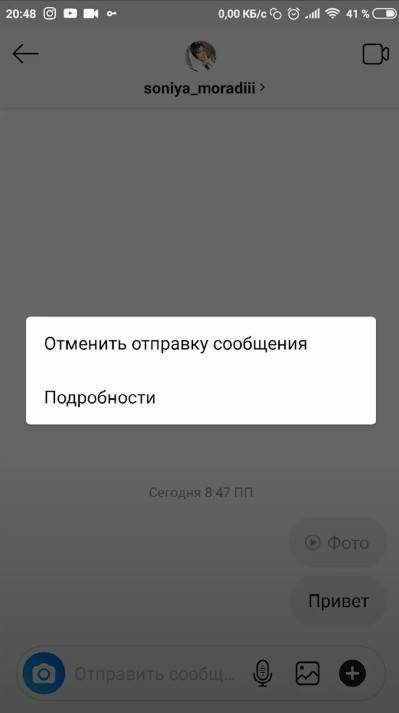Как очистить Директ в Инстаграме и удалить сообщения с Андроида и Айфона
Instagram объединяет в себе социальную сеть и мессенджер. Все сообщения хранятся в независимой памяти и порой возникает потребность стереть лишние диалоги. В статье рассмотрим, возможно ли это сделать, как очистить директ в Инстаграме.
Можно ли удалять ненужную переписку из директ в Инстаграм
Директ в социальной сети Instagram – это личный чат. Здесь можете общаться с другими пользователями и делиться с ними своими публикациями или мультимедиа файлами. Иногда зарегистрированному аккаунту необходимо стереть лишние сообщения или целые диалоги, но для чего это нужно:
- За время активной переписки в социальной сети может скопиться большое число чатов. Среди них есть завершенные диалоги с пользователями, с которыми больше не будете общаться. Рекомендуется периодически очищать историю, чтобы не засорять память и программа работала без зависаний.
- Необходимо скрыть приватные письма от посторонних глаз.
На самом деле причин для удаления переписки может быть очень много, но можно ли ее стереть? Интерфейс сервиса позволяет аннулировать ненужные диалоги в любой момент, а также очищать историю по отдельному сообщению. Выполнить эти действия может только владелец страницы, ведь доступ в директ для посторонних лиц закрыт.
Как удалить диалог и видео в Instagram direct
С течением времени в директе может скопиться приличное количество диалогов, необходимо подчистить ненужные и удалить все. Для этого требуется перейти в раздел личного чата, кнопка располагается на верхней панели рабочего пространства и выглядит в виде бумажного самолета. Нажав на иконку, на экране отобразится перечень всех открытых чатов с момента регистрации в социальной сети.
Инстаграмом можно пользоваться как на мобильном телефоне при помощи приложения, так и на персональном компьютере. Ниже рассмотрим процесс удаления сообщений для всех видов устройств.
Ниже рассмотрим процесс удаления сообщений для всех видов устройств.
Через телефон
Социальная сеть выпускается в виде мобильного приложения, которое совместимо со всеми современными смартфонами и операционными системами. На телефонах с платформой Андроид или Айфон интерфейс утилиты практически аналогичен и имеет одинаковые функциональные возможности. Поэтому рассмотрим инструкцию, общую для всех видов телефонов и планшетов:
- Для начала нужно запустить утилиту и выполнить авторизацию в соцсети, указав свой логин и пароль.
- На верхней панели найдите вкладку директа, которая выглядит как миниатюра бумажного самолета.
- Перед вами появятся все открытые диалоги. Выберите нужный из них и зажмите пальцем, пока на дисплее не отобразится дополнительное меню.
- В списке функций кликните на удаление чата.
- Подтвердите действия.
Теперь все ваши сообщения будут стерты и не подлежат восстановлению.
Если не хотите полностью очищать чат, а нуждаетесь лишь в удалении одного сообщения, то вам потребуется:
- Перейти на главную страницу сервиса и открыть раздел личных сообщений.
- Кликнуть на нужную беседу.
- Пролистать чат и найти письма, которые планируете стереть.
- Нажать на СМС и держать, пока не появится всплывающее окно.
- Выбрать пункт отмены отправки.
Следует учитывать, что подобным способом сможете почистить только свои сообщения, а текст собеседника останется неизменным, на него лишь можно пожаловаться.
Через компьютер
Если хотите воспользоваться социальной сетью через персональный компьютер, то следует учитывать, что функция директ доступна только в официальном приложении для Windows. Веб-версия сервиса имеет значительные ограничения в функциональных возможностях. Чтобы решить эту проблему нужно использовать сторонние сервисы, устанавливать эмулятор или расширения, которые позволяют пользоваться мобильной версией Инстаграм на компьютере.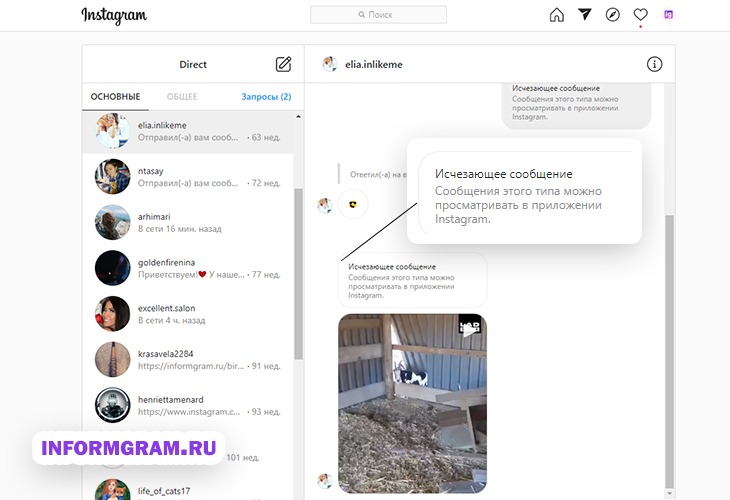
Для примера рассмотрим, как стереть переписку в утилите для Windows, которая работает только на операционной системе не ниже 8 версии. Следуйте простой инструкции, чтобы удалить переписку в Инстаграме из директа:
- Скачайте и установите приложение на свой ПК.
- Выполните вход в систему, указав персональные сведения в меню авторизации.
- На основной странице кликните на иконку директа.
- На экране появятся все начатые чаты, выберите нужный.
- После этого нажмите на него левой кнопкой мыши и переместите влево.
- Справа появится кнопка удаления.
- Кликните на нее и подтвердите действие.
Чтобы убрать отдельное сообщение, не трогая общий чат, нужно:
- Перейдите в раздел директа и найдите нужный чат.
- Кликните на сообщение, которое планируете аннулировать.
- Нажмите на него и держите, пока не появится кнопка – отменить отправку.
- Подтвердите свои действия.
Готово. В данном случае, также можно стереть лишь свои письма. Аналогичная схема удаления разработана и для файлов мультимедиа (фотографии или видеоролик), отправленных собеседнику.
Можно ли восстановить удаленный диалог или видео
Многих интересует один вопрос, можно ли восстановить переписку после ее аннулирования? К сожалению, ответ будет отрицательным. После того как вы стерли сообщение, оно окончательно пропадет и станет недоступным для повторного открытия, поэтому перед выполнением удаления внимательно и хорошенько подумайте, стоит ли идти на этот шаг. При необходимости можно скопировать переписку и сохранить ее в другом месте.
Единственный выход в такой ситуации – обратиться к собеседнику и попросить его предоставить вам совместную переписку.
В статье разобрали способы, как удалить сообщение в Инстаграм в директ. Данная информация может понадобиться каждому из пользователей, но следует помнить, что после аннулирования не сможете восстановить диалог, он навсегда исчезнет.
Как очистить Директ в Instagram
Удаляем диалог в Инстаграме, избавляемся от сообщений и отменяем отправку
Раздел с личными сообщениями есть почти на всех сайтах. Однако, такое количество переписок может нам только навредить. Если ваша личная информация есть в интернете, вы не можете быть уверены в своей полной конфиденциальности и безопасности. Поговорим о том, как удалить переписку в Инстаграме Директ.
Как очистить переписку в Директе?
Не будем ходить вокруг да около, обсуждая, в каких случаях удаление может нам помочь. Сразу перейдём к алгоритму действий для ответа на вопрос «Как удалить переписку в Инстаграме Директ».
- Открываем личные сообщения. Делается это следующим образом: открываем вкладку под иконкой с домиком и делаем свайп влево или жмём по иконке в правом верхнем углу.
- Откроется список диалогов. Здесь мы находим нужный и жмём по нему, удерживая касание.
- Появится список действий с разговором. Нам, что логично, нужен пункт «Удалить».
- Подтверждаем своё решение.
Вот и всё, Директ стал немного чище. Учитывайте, что таким образом вы не сотрёте разговор у собеседника. Инстаграм работает немного не так.
Можно ли удалить сообщение собеседника в Директе Инстаграм?
Необязательно чистить сразу всё. Можно действовать более точечно и удалять сообщения в Инстаграм по одному. Так выборочно очистить переписку было бы очень удобно. Но, увы, не все социальные сети настолько адаптированы под нужды пользователей, как некоторые другие. Поэтому вы можете либо избавиться от своих реплик у собеседника, либо от разговора полностью. Обидно? Ну, может только немного. С другой стороны, это позволяет бороться с мошенниками. Это ведь очень удобно – почистить немного диалог, чтобы выдать желаемое за действительное и использовать в своих целях.
Как удалить Директ и запретить писать сообщения?
Для пользователей ВКонтакте привычным является тот факт, что можно запретить почти любому человеку писать им. И аналогичной функции они ждут в фотосети. Но, увы, приватность в Инсте не настолько тонкая. Не хотите, чтобы все подряд приходили к вам в личку? Закройте акк. Но по сути достаточно лишь фильтровать подписки и подписчиков – только от них слова приходят непосредственно к вам. Если же вы никак не связаны с пользователем, его реплика уйдёт в запросы и не особо вас потревожит.
И аналогичной функции они ждут в фотосети. Но, увы, приватность в Инсте не настолько тонкая. Не хотите, чтобы все подряд приходили к вам в личку? Закройте акк. Но по сути достаточно лишь фильтровать подписки и подписчиков – только от них слова приходят непосредственно к вам. Если же вы никак не связаны с пользователем, его реплика уйдёт в запросы и не особо вас потревожит.
Запретить писать вы тоже можете, но делается это, только баном. Заблокируйте пользователя, если не хотите его в своей социальной жизни. Также сейчас есть функция Restrict, но она работает немного по-другому: никто не видит комментов пользователя у вас в аккаунте, а сам человек не может увидеть время вашего онлайн или то, что вы уже прочитали то, что он писал.
Инструкция, как удалить сообщение у собеседника
Как я уже писала выше, точечно вы можете избавиться только от своих слов, и они будут стёрты и у вашего собеседника. Как удалить сообщение в Директе Инстаграма у другого человека? Длинной инструкции здесь не будет, потому что вся последовательность действий, если не растягивать её пунктами типа «Авторизуемся», уместится в три простых пункта.
Как удалить переписку в директе Инстаграм
Итак, возникла необходимость почистить директ или отменить отправку. Как это сделать? Как удалять сообщения в инстаграме? Как очистить диалог в инстаграме? С компьютера? А с телефона? Удалится ли у получателя? Обо всем этом – в сегодняшней инструкции.
На Android
Чтобы удалить сообщения, отправленные через приложение на смартфоне, нажимаем на иконку с бумажным самолетиком в правом верхнем углу экрана (которое ведет к перепискам).
Как удалить переписку
- Не заходя в диалог, зажимаем его пальцем. Через несколько секунд появляется окошко.
- Нажимаем «удалить».
Вся переписка становится для вас невидимой. Вы не сможете открыть ее через «входящие», и если откроете ее через профиль собеседника, диалоговое окно будет пустым. Но для собеседника ничего не произойдет – он все еще будет видеть все сообщения.
Но для собеседника ничего не произойдет – он все еще будет видеть все сообщения.
Как удалить одно сообщение
- Открываете нужный диалог
- Нажимаете и удерживаете палец на сообщении.
- Открывается окошко с выбором действия. В Anroid-версии оно выглядит так.
- Нажимаем «Отменить отправку сообщения».
Все. Сообщение удалено и у вас, и у получателя. Если оно было отправлено в беседе, его больше не сможет прочитать никто из участников. Уведомления на телефоне тоже исчезнут. Однако имейте в виду, что получатель мог уже успеть прочитать месседж.
Удалить по такому же принципу сообщение собеседника не выйдет. Даже для себя. Их можно удалить только очистив весь диалог.
Видео
На iPhone
Как удалить сообщения в инстаграмме в директе на айфоне? Почти по той же схеме.
Удаляем весь диалог
- Заходим во вкладку с диалогами, напротив нужного диалога делаем свайп влево.
- В открывшемся окне жмем «удалить».
Удаляем одно сообщение
Тут различия между операционными системами минимальные. Все пункты те же самые, кроме последнего.
- Открываете диалог
- Нажимаете и удерживаете палец на сообщении (или свайпаете)
- Открывается окошко с выбором действия. Жмете «Отменить отправку».
Видео
На компьютере
Как удалить смс в инстаграме с ПК? Достаточно сложно Десктопная версия Instagram не позволяет не то чтобы удалять, а даже читать и отправлять сообщения.
Но вы можете установить специальное расширение для браузера – и тогда уже пользоваться полным функционалом. Одно из самых популярных в Chrome – Web for Instagram и дополнительно к нему Web for Instagram Direct DM.
- Заходим в магазин расширений.

- Вводим в поиск «Instagram» и выберем из предложенных вариантов.
- Нажимаем на кнопку расширения в верхней панели.
- Открывается мобильная версия на компьютере. Теперь вам нужно нажать на иконку Директ.
- Появится окно, которое предложит установить дополнение Instagram Direct DM. Нажмите «Try me»
- Выберите операционную систему и скачайте дополнение. В нашем случае это Windows
- После скачивания установить программу. Когда Direct DM будет установлен на рабочем столе появится ярлык.
- После запуска вы увидите окно, в котором нужно ввести логин и пароль от Инстаграма.
Удаляем всю переписку
- После того как вы войдете в свой аккаунт, выберите диалог и зажмите пальцем на нем. Появится окно в котором нужно нажать «Удалить»
Вот и все, вы удалили диалог в инстграм.
Удаляем сообщение
Вид окошка в компьютере может отличаться в зависимости от расширения. Если вы скачали Web for Instagram и Direct DM по нашей инструкции, интерфейс будет выглядеть так:
- Выбираем и зайдите в диалог
- Найдите сообщение которое нужно удалить.
- На нужно сообщение удерживайте палец несколько секунд.
- Жмем «удалить сообщение»
На этом все. Надеемся, инструкция была полезной и теперь вы знаете как удалить переписку в инстаграме. Удачи!
Удаляем сообщения в Инстаграм в разделе Direct
Пользователи приложения элементами соц. сети Instagram могут отправлять личные сообщения благодаря функции Direct. Общаться разрешается с одним или со многими людьми одновременно. Доступна отправка сообщений разного типа, включая мультимедийный контент, теги, места, публикации из новостной ленты, профили других людей. Но иногда необходимо оставить переписку в тайне, как удалить сообщения в Инстаграм в таком случае?
Зачем удалять сообщения?
Просмотр сообщений, отправленных с помощью Direct, будет доступен при нажатии справа вверху значка в виде бумажного самолётика. Пользователь может управлять перепиской. Отправленные через Direct сообщения, могут быть прочитаны только адресатами. Мультимедийный контент, полученный через Direct, нельзя опубликовывать в новостной ленте. Сообщения не будут видны на страницах мест и тегов. О том, как просматривать сообщения в Директе с ПК, читайте статью по ссылке.
Пользователь может управлять перепиской. Отправленные через Direct сообщения, могут быть прочитаны только адресатами. Мультимедийный контент, полученный через Direct, нельзя опубликовывать в новостной ленте. Сообщения не будут видны на страницах мест и тегов. О том, как просматривать сообщения в Директе с ПК, читайте статью по ссылке.
Функционалом приложения предусмотрена функция удаления переписки. Понадобиться это может в следующих случаях:
- СПАМ;
- избыток диалогов;
- удаление аккаунта собеседником;
- ошибки при наборе текста;
- неправильно выбран адресат.
Как избавиться от диалога?
Понять, как удалить сообщения в Инстаграме, можно ознакомившись с инструкцией, позволяющей пошагово выполнить процедуру ликвидации переписки с отдельно взятым пользователем.
Внимание! Отдельные сообщения не подлежат удалению. Можно избавиться только от всей переписки разом.
Произвести удаление переписки в Direct, можно действуя по следующему алгоритму:
- нажмите значок с изображением бумажного самолётика слева вверху;
- выберите диалог для удаления и проведите по нему влево пальцем;
- нажмите на кнопку «Удалить».
Сразу после удаления диалог исчезнет из папки «Входящие». Избавившись от переписки у себя, надо помнить, что адресат, как и раньше, имеет к информации доступ со своего аккаунта.
Делаем, чтобы сообщение исчезало само после прочтения
Пользователи могут позаботиться об удалении сообщений, отосланных в виде мультимедийного контента заранее. Предусмотрена функция позволяющая отправлять в Instagram исчезающие видеозаписи и фотоснимки. Общаться можно с одним или несколькими людьми. Видео или фото исчезнет сразу после просмотра. Материал больше не будет отображаться в папке «Входящие». Исключение составляют случаи, связанные с разрешением повторного просмотра, устанавливаемым адресантом.
Отправление пропадающего контента, выполняется по следующей схеме:
- нажмите на значок с самолётиком слева вверху;
- надо провести вправо пальцем в любой точке ленты;
- нажать на круг внизу экрана гаджета для съёмки видеозаписи или фото;
- выберите сколько просмотров доступно адресату – если разрешить повторный просмотр, то видеоролик станет зацикленным, а пользователь сможет его посмотреть дважды.

Внимание! Функция отправления исчезающих картинок и роликов доступна из папки «Входящие».
Выбрать адресата или группу лиц, которым предназначено сообщение можно внизу справа на экране. Если будет выбрано несколько людей, то каждый из них получит исчезающее фото. Когда выполняется выбор группы, то активируется опция групповой переписки, доступной всем, состоящим в ней пользователям.
Формирование новой группы осуществляется следующим образом:
- надо нажать на экране вверху справа «Новая группа»;
- выбрать людей, включаемых в переписку;
- щёлкнуть по кнопке «Создать».
Теперь нажимая «Отправить» внизу экрана, можно поделиться исчезающим снимком со многими людьми одновременно.
Важно! Отправка исчезающего мультимедийного контента доступна только людям, подписанным на вас или пользователям, ранее одобрившим переписку.
Пользователю не доступен просмотр отправленных исчезающих снимков или роликов, но он может получить информацию об их статусе, а именно были ли они доставлены, просмотрены и повторно воспроизведены или даже, если адресат сделал скриншот. Увидеть статус исчезающего контента, можно нажав на значок ТУ 154 слева вверху и перейдя в раздел «Переписки».
Если речь идёт о групповой переписке, то надо коснуться кнопки «Статус» для получения информации, касающейся каждого пользователя, а именно:
- открыто;
- доставка выполнена;
- сделан скриншот;
- активировано повторное воспроизведение.
Если общаясь через Direct,отправлять информацию в виде публикаций из новостной ленты, текста, тегов, мест, то она не будет самостоятельно исчезать. Придётся отменять отправку, воспользовавшись специальной функцией Instagram.
Удаление отдельно взятого сообщения
Отмена отправки выполняется следующим образом:
- нажать на значок самолёта справа вверху экрана;
- выбор переписки с пользователем;
- переход к тексту, фото или видео, отправка которого должна быть отменена;
- коснуться текста или мультимедийного контента и удерживать палец на нём, пока не появится меню;
- нажать на кнопку «Отмена отправки».

Можно отменить отправку, после чего информация пропадёт из переписки. Однако пользователи, которым она было адресовано, уже могли ознакомиться с ним. Пользователь может удалять только своё сообщение, а вот присланные фото, видео и текст стереть не получится. Если не нравится содержание, то нажмите на него и удерживайте палец, пока не появится меню, содержащее две строки: пожаловаться, сохранить. Нажмите «Пожаловаться» и сообщите администрации о непристойном поведении собеседника.
Важно! Отменить отправку исчезающего мультимедийного контента нельзя.
Восстановить ненужный диалог нельзя, так как пользователь полностью удаляется из папки «Входящие». Если была произведена отмена отправки, то восстановить информацию не удастся и придётся писать заново.
Заключение
Используя функции Instagram, можно эффективно управлять диалогами, своевременно избавляясь от ненужных или случайно отправленных сообщений. Применить инструменты, доступные пользователям в приложении может каждый. Оцените преимущества соц. сети, опробовав предложенные методы прямо сейчас.
Пошаговая инструкция, как удалить сообщение в Инстаграме
С тех пор как в Инстаграм появилась функция Директ, социальная сеть значительно расширила свои возможности. Если до этого чтобы продолжить беседу, начатую в комментариях на приватном уровне, нужно было переходить на другие площадки (Вконтакте, Фейсбук), то сейчас достаточно нажать на белый самолётик в правом углу экрана и совершать все необходимые действия в одном месте. Чтобы пользоваться личкой в полную силу нужно знать, на что она способна. Написать сообщение может каждый, но что делать, если от него необходимо избавиться? В этой статье вы найдете ответ на вопрос как удалить сообщения в директ Инстаграм.
Можно ли удалить сообщение?
Удаление сообщений необходимо при разных обстоятельствах. Начиная от простой чистки ненужных текстов и заканчивая скрытием информации от тех, кто может залезть в ваш телефон, например, от мужа или жены.
Начиная от простой чистки ненужных текстов и заканчивая скрытием информации от тех, кто может залезть в ваш телефон, например, от мужа или жены.
Убрать данные может любой пользователь социальной сети. Неважно заходите вы в приложение с Айфона или Андроида. Ниже мы рассмотрим основные способы удаления у вас, вашего собеседника, отдельного послания или всей группы. И главное, ответим на вопрос можно ли их восстановить.
Как удалить сообщения в директ Инстаграм?
Избавление от информации начинается с входа в приложение и в раздел директа. Дальше порядок действий будет зависеть от того, что конкретно вам нужно.
- Если нужно убрать ваше сообщение, то нажмите на ненужный текст и задержитесь на секунду. Вам выпадет меню. Выберите «Отменить отправку» и ваше послание удалиться. Его не будет ни у вас в истории, ни у вашего собеседника, даже если он его уже прочитал.
- Если нужно удалить всю переписку, то в разделе директ найдите диалог, от которого хотите избавиться и проведите справа налево. Нажмите «Удалить».
- Если вы хотите убрать конкретное чужое сообщение, то сделать это можно только попросив самого человека отменить его отправку, пожаловаться или заблокировать пользователя.
Исчезающие послания
Есть в Инстаграме такая фишка – исчезающие сообщения. Выглядит это так: вы отправляете другу/подруге/знакомому послание, он может открыть его два раз и после этого оно будет недоступно.
Зайдите в переписку, выберите значок камеры справа от строки ввода текста – сфотографируйте или прикрепите файл из галереи (см. статью “Алгоритм отправки фото в директ Инстаграма“). Так же можно снять видео, используя бумеранг, суперзум, обратную съемку или свободные руки. Отправленный контент выглядит следующим образом:
Важно, таким способом можно отправлять не только фото и видео. Чтобы отправить текст, перейдите в значок камеры и во вкладку «Текст». Выберите шрифт, цвет фона и расположение текста.
Но при использовании такого метода безопасности для сохранения тайн не забывайте про скриншоты. Если человек, которому вы отправляете послание в курсе про исчезающие картинки, он может быть готов и зажмет необходимые кнопки для фотографирования экрана телефона.
Если человек, которому вы отправляете послание в курсе про исчезающие картинки, он может быть готов и зажмет необходимые кнопки для фотографирования экрана телефона.
Можно ли восстановить удаленные сообщения?
Если вы случайно удалили сообщение и облазили весь интернет, пытаясь найти способ как их вернуть, то можете успокоиться. Такого способа не существует. Увы, и, к сожалению Инстаграм не предусмотрел отмену действия. Возможно только пока что!
Заключение
Выше мы рассмотрели разные способы удаления информации в директе. И выяснили, что отменить заданное действие невозможно. Но Инстаграм это самая быстроразвивающаяся сеть и каждое обновление приложения приносит новые полезные функции. Возможно, в какой-нибудь из следующих версий разработчики учтут этот момент, и мы сможем восстанавливать послания.
Как удалить переписку из Direct в Instagram?
Что имеют ввиду люди, когда вводят запросы вроде: «как удалить Директ в Инстаграме»? Вряд ли удаление Директ в прямом смысле. Это инструмент и удалить его могут только разработчики. Чаще подобными запросами пытаются выйти на сайты с инструкцией по очистке переписки.
Есть несколько способов почистить Директ…
Алгоритм удаления сообщений из Директа простой:
- Кликнете по иконке в правой верхней части ленты.
- Смахните сообщение влево на Айфоне и удерживайте для удаления на Андроиде.
- Жмите на «Удалить» во всплывающем сообщении.
- Обновите страницу, проверьте результат.
Авторы Инстаграма правильно сделали, что ввели инструмент для обмена сообщениями и файлами. Не известно, как долго бы прожила сеть, не сделай они это тогда. Сейчас Инстаграмом пользуются в личных и коммерческих целях. Это мощная площадка для развития бизнеса и заработка на рекламе в индивидуальных блогах. Директ — важное звено цепочки между владельцем аккаунта и посетителем.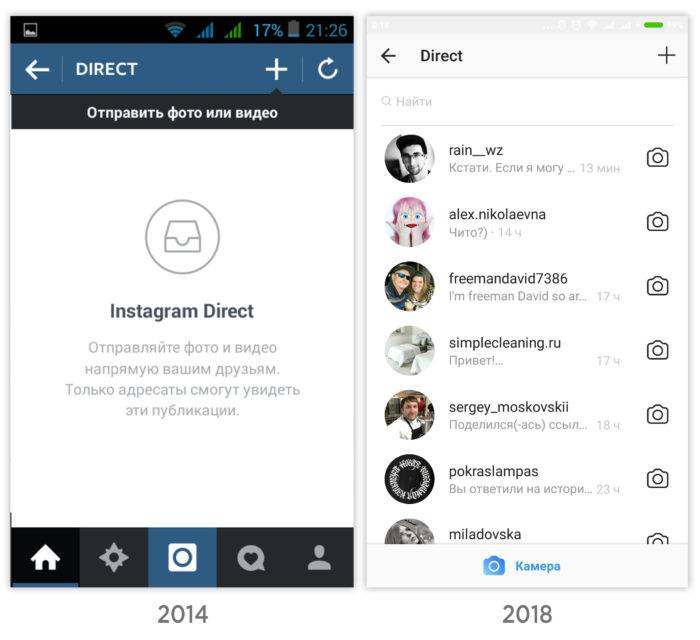 Следить за ним так же важно, как и за главной страницей для общей гармонии и удовлетворения.
Следить за ним так же важно, как и за главной страницей для общей гармонии и удовлетворения.
Зачем удалять сообщения?
Чтобы знать, как удалить переписку в Инстаграме, нужно как минимум уметь пользоваться функционалом Direct. Начните с диалогов. Кликните по иконке самолетика в верхней правой части экрана. Тут хранится переписка между пользователями. Доступ к каждой имеют только два собеседника. Никто другой диалоги не видит.
Решение удалить переписку приходит не просто так. Его провоцируют:
- избыток сообщений;
- флуд;
- спам;
- ошибка при выборе адресата;
- личные интересы.
Когда переписка в Директ мешает, расстраивает, отвлекает, раздражает, пугает — это повод ее удалить. Без мук совести и откладывания на потом.
Как удалить диалог в Инстаграме цепочкой
Удалить диалог — означает очистить Директ от цепочки сообщений с собеседником. Это можно сделать только на своей страничке. В чужом аккаунте получится удалять только свои сообщения.
Удаляйте диалог в 3 клика:
- Войдите в Директ через самолетик.
- Коснитесь диалога, сдвиньте либо удержите на нем палец.
- Подтвердите действие кликом по «Удалить».
Короткая инструкция поможет всем, кто не знал, как удалить чат в Инстаграме, очевидно, имея ввиду именно диалог. Если все сделать правильно, переписка исчезнет из папки «Входящие» навсегда.
Обратите внимание! Удалять сообщения напрямую из Директа можно только в мобильной версии. В настольной версии функционал настолько ограничен, что кроме доступа к главной странице почти ничего нет, в том числе и Директа. Попасть в диалоги можно, но для этого придется скачать программу (эмулятор Андроид), войти через Гугл аккаунт, загрузить в нее Инстаграм и только после этого управлять перепиской и прочими «фишками».
Как удалять свои сообщения?
Все еще не знаете, как удалить переписку в Инстаграме Директ в чужих аккаунтах и на своей странице? В выборочной очистке нет ничего сложного. Если по шагам, то это выглядит так:
Если по шагам, то это выглядит так:
- Кликните на уже знакомый самолетик.
- Выбирайте собеседника и переписку.
- Найдите сообщение для удаления.
- Коснитесь его, вызывая меню.
- Кликните по «Отмене отправки».
Сообщение исчезнет из диалога. Это не значит, что его не успели прочитать, но в том, что больше не прочитают можно быть уверенными.
Можно ли таким же образом удалять присылаемые медиафайлы? Нет. Впрочем, способ все таки есть. Пожалуйтесь на файлы, обратите на них внимание администрации. Не исключено, что они будут на вашей стороне.
Как удалить переписку в Инстаграме у собеседника — есть ли способ?
Если где-то прочитаете или кто-то скажет, что удалять сообщения можно только у себя — не верьте. Тот, кто это говорит, не все знает про функционал Инстаграма! Удалить сообщения напрямую и целенаправленно в пару кликов у собеседника нельзя, но это не значит, что не получится очистить диалог в обоих профилях одновременно. Сделать это очень просто. Настройте исчезающие сообщения и забудьте о том, что нужно что-то стирать, удалять, перечитывать и отбирать. Сервис все сделает сам. От вас только правильная настройка:
- Зайдите в самолетик.
- Кликните на камеру в нижней части экрана (вызывать камеру легко касанием экрана в ленте).
- Настройте число просмотров для фото, видео, текста.
Исчезающие файлы и сообщения пропадают для всех. Это значит, что после окончания отведенного для просмотра времени, данные не сохранятся не только у собеседника, но и у отправителя. Как узнать, что их просмотрели? В разделе «Переписки» есть полезная вкладка «Статус». Там можно узнать много интересного, в том числе и про то, был ли сделан с исчезающего сообщения скриншот.
Внимание! Самоликвидирующимися могут быть только сообщения из личной переписки в Директ. Нельзя настроить на исчезновение публикации из ленты, теги, данные о местонахождении. Такие сообщения придется удалять вручную.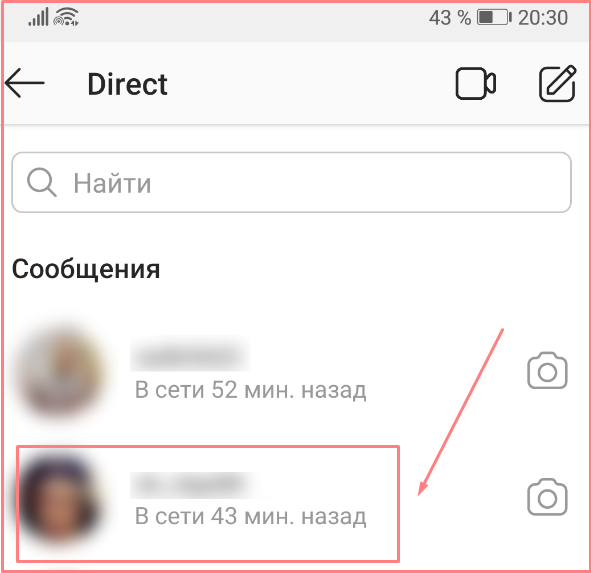
Очистить переписку и удалить контакт
Кардинальный метод удалить переписку в чате Инстаграма — заблокировать контакт. Когда собеседник попадет в Черный список, переписка с ним исчезнет из Директа. Как это сделать:
- Войдите в Директ через самолетик.
- Выберете переписку с человеком, которого хотите удалить.
- Кликните на вертикальные три точки.
- Из предложенных опций выберете «Заблокировать».
Внимание! Не обязательно блокировать всех, кто мешает вам сообщениями. Тишины и покоя поможет добиться простая настройка уведомлений.
Как отключать уведомления в Инстаграм
Желание удалить переписку в Инстаграме с телефона или компьютера — иногда следствие навязчивости уведомлений. Для особо чувствительных предусмотрена функция отключения уведомлений. Не разрешить отправку можно сразу после установки.
Чтобы не пропустить важного и быть на связи, не отвлекаясь на диалоги, отключите уведомления в 3 шага:
Шаг 1. Войдите в настройки на телефоне.
Шаг 2. Кликнете в «Уведомления», перейдите к приложению Инстаграм.
Шаг 3. Отключите уведомления.
Настроить уведомления на Айфоне в профиле тоже можно в несколько кликов:
- Войдите в профиль.
- Кликните на меню в правой верхней части экрана.
- Опуститесь к настройкам в нижней части.
- Найдите пункт о push-уведомлениях.
- Отключите уведомления для всех или выборочно — для определенных подписчиков.
Важно! В коммерческих аккаунтах огромное значение имеет способ получения уведомлений: на сайте, по почте, в смс.
Итоги
Теперь вы знаете, что контролировать Директ в Инстаграме можно и даже нужно, что удалять собственные сообщения на чужих страничках просто в один клик, а настройка исчезающих сообщений упростит жизнь инста-блогера. Остается добавить, что с функциями отключения уведомлений и блокировки пользователей нужно быть аккуратнее.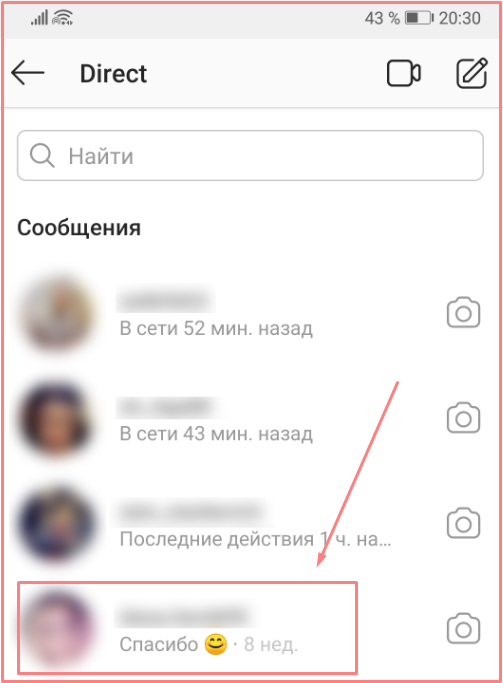 В Инстаграме почти всегда все что было удалено, не подлежит восстановлению!
В Инстаграме почти всегда все что было удалено, не подлежит восстановлению!
Часто задаваемые вопросы (FAQ)
Как удалить переписку в инстаграм?
Нажмите на значок бумажного самолета в верхнем правом углу ленты. Проведите влево по переписке в iPhone , которая должна быть удалена, или нажмите на нее и зажмите на Android. Выберете Удалить и подтвердите удаление.
Как удалить переписку в инстаграм у обоих?
Удалить переписку в Инстаграм у обоих участников возможно лишь на своей странице. Для этого необходимо нажать на значок бумажного самолетика. После выбрать переписку и удерживать палец до появления меню. В меню выбрать и подтвердить удаление.
Как удалить переписку в инстаграме чтобы у собеседника тоже удалилась?
Удаление у собеседника можно только на своей странице. Чтобы это осуществить нажмите на значок самолета. Выберите переписку. Зажмите на ней палец до появления меню. Нажмите Удалить и подтвердите действие.
Как удалить чат в инстаграме?
Перейдите, нажав на самолетик в переписки. Укажите диалог для удаления зажав на нем палец до возникновения дополнительного окна. В дополнительном окне удалите переписку.
Как удалить одно сообщение из переписки?
Зайдите в переписке через самолетик. Выберете переписку. Найдите нужное сообщение и зажмите на нем палец до появления меню. Выберете пункт Отменить отправку.
Можно ли удалять ненужную переписку из директ в Инстаграм?
Можно, если она ведется на своей странице. В другом случае только ваши сообщения будут удалены из переписки.
Как удалить переписку через компьютер в инстаграме?
Установите приложение на свой ПК.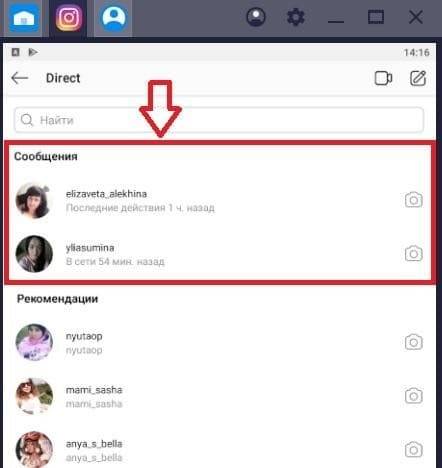 Авторизуйтесь в системе. На Главной странице нажмите на значок директа.
Авторизуйтесь в системе. На Главной странице нажмите на значок директа.
Найдите необходимую переписку и нажмите на нем левой кнопкой мыши и переместите влево до появления кнопки удаления справа. Удалите переписку нажав и подтвердив удаление.
Как удалить переписку директ в Инстаграме: на андроиде и айфоне
Как удалить переписку в инстаграме – вопрос, позволяющий пользователю избавиться от ненужной информации, которая занимает память смартфона. Это единственная цель, с которой следует осуществлять подобную операцию. Проводить удаление, чтобы сообщение одновременно было убрано у собеседника, нет смысла, так как это невозможно. В статье вниманию представлена информация, как проводится манипуляция и какие преимущества предоставляются.
Как удалить в инстаграмме переписку?
При осуществлении подобной операции в первую очередь нужно зайти в фотосеть и перейти в собственный директ. Здесь вниманию открываются переписки с собеседниками. Необходимо произвести действия:
- Выбирается нужная беседа в разделе.
- Осуществляется нажатие на нее.
- Появляется меню, где требуется выбрать опцию Удалить.
Если нет необходимости удалять переписку, можно убрать из беседы одно сообщение с пользователем. В подобном случае нужно зайти в переписку, выбрать цель и в меню Отменить отправку. Название подобной опции не должно смущать. Слово Отправка считается исключительно номинальным. Написанное и отправленное сообщение уже получено пользователем и прочитано.
С Андроида
Если пользователь действует со смартфона данной ОС, он может использовать один из двух вариантов удаления переписки. Первый вариант решения вопроса, как удалить сообщения в инстаграме, заключается в выполнении таких операций:
- Открывается требуемый диалог.
- Сообщение зажимается.
- Выбирается отмена отправки.
- Проводится подтверждение операции.

При желании можно использовать альтернативный метод. Он заключается в выполнении действий:
- Требуется перейти в директ;
- Нужно найти необходимый диалог;
- Следует нажать на беседу и подержать;
- В окне меню, которое открывается, выбирается требуемая опция;
- Осуществляется подтверждение операции.
После проведения перечисленных манипуляций переписка не будет отражаться в списке бесед. Избавление от беседы не закрывает возможность дальнейшего общения с человеком. Ему можно отправлять СМС по стандартной схеме.
С Айфона
В данном случае следует рассмотреть вариант избавления от одного сообщения. Инструкция по решению вопроса, как удалить переписку в инсте, в подобной ситуации выглядит следующим образом:
- Открывается раздел с диалогами.
- Необходимо перейти в ту беседу, которая должна исчезнуть.
- Выбирается один диалог с одновременной задержкой пальца на нем.
- После этого всплывает окошко, где нажимается требуемая опция.
Выполнив данные манипуляции человек избавляется от ненужной, занимающей память смартфона переписки.
Выборочно
Подобный вариант очищения памяти доступен пользователям, которые регулярно обновляют социальную сеть. При необходимости провести удаление выборочно, действовать придется по представленным выше схемам.
Действуя по описанной инструкции, человек может убрать из памяти социальной сети и гаджета не только выборочные предложения, но полноценные переписки с одним пользователем или группой собеседников. По той причине, что вернуть обратно то, что было удалено, невозможно. Если в переписке присутствуют фото, их предварительно стоит сохранить в своей галерее, иначе все исчезнет.
Сразу все сообщения
Убрать с ресурса одновременно все сразу отправленные и полученные уведомления, что были сохранены в инсте, нельзя. Сегодня данная опция не предусмотрена социальной сетью.
По этой причине очистку накопившейся истории ранее проведенной переписки потребуется осуществлять исключительно вручную.
Следует избавляться поочередно от тех бесед, в которых больше нет необходимости. Это затратно по времени, но отчаиваться не стоит. Есть вероятность, что функция, направленная на то, чтобы удалять сообщения массово, появится в ближайшем будущем.
Как удалить сообщение в инстаграме из директа у собеседника?
Если с удалением беседы в собственном профиле все понятно, то ответ, как убрать сообщения у собеседника, может быть только отрицательным. Единственным вариантом решения проблемы считается отправка просьбы собеседнику провести операцию по удалению в профиле. Иного варианта не предусмотрено.
Данное правило автоматически распространяется, как на текст, так и на фото и отправленные ролики, которые ранее хотелось посмотреть. Это контент, который ранее был отправлен пользователю.
Подобная просьба мотивирована желанием владельца аккаунта навсегда устранить следы ранее веденной переписки и, как правило, нарушение отношений. Если невозможно добиться ответа от собеседника, можно действовать иным путем, нажать на значок «i». После нажатия на него вниманию будет представлено два варианта действия:
- Пожаловаться – этот вариант подойдет в случае, если отправленные уведомления носят оскорбительный характер.
- Заблокировать – универсальный вариант действия.
После выбора нужного варианта, в качестве дополнения требуется нажать на ОК, которое считается подтверждением выбранного действия в приложении. Если провести правильные манипуляции, нежелательные пользователи больше не будут беспокоить владельца аккаунта. Они не смогут отправлять ему тексты.
Можно ли в инстаграмме восстановить удаленную переписку?
Ответ на этот вопрос можно дать только отрицательный. Нельзя восстанавливать ранее удаленную переписку. По этой причине стоит проявлять максимальную бдительность при осуществлении удаления данных пользователя.
Единственным вариантом возврата беседы на андроиде считается личное обращение к собеседнику. Если отношения с ним не были испорчены, есть вероятность, что диалог присутствует в его профиле. Можно написать и попросить этого человека сделать скрины важных моментов и копии ранее отправленных изображений и видео.
Если отношения с ним не были испорчены, есть вероятность, что диалог присутствует в его профиле. Можно написать и попросить этого человека сделать скрины важных моментов и копии ранее отправленных изображений и видео.
Подводя итоги
Манипуляции, связанные с очищением раздела с беседами в инстаграм, не вызывают особых сложностей у пользователей айфона или андроида. Главное следовать представленным инструкциям. Некоторые операции пока невозможно провести, но есть вероятность, что функционал в ближайшее время будет совершенствоваться. За счет этого операции по устранению личных бесед будут проводиться еще быстрее и легче.
Как удалить сообщения в Instagram?
Instagram direct – относительно недавно появившаяся функция приложения, которая предназначена для обмена сообщениями, графических материалов и медиаконтента между пользователями Инстаграм без создания публикации в основной ленте приложения. Возможность личного общения позволила Instagram выйти на новый уровень, потому создатели приложения активно работают над функционалом. Однако не все пользователям известно, как удалить сообщения в Instagram на Android и iOS.
Как удалить переписку в direct с телефона
Существует несколько способов, которые позволят удалить сообщения.
- Способ № 1. Вы можете стереть диалог с пользователем полностью. В таком случае исчезнет вся переписка независимо от даты и объема информации. Однако следует помнить, что у второго собеседника переписка все же сохраниться.
- Способ № 2. В Instagram direct вы можете удалить 1 сообщение. К примеру, вы отправили текстовое сообщение, видеоматериал, картинку и прочее, а после – передумали. Тогда у вас имеется шанс произвести отмену сообщения. Но одновременно следует помнить, что, если ваш собеседник находится в режиме online, высок риск того, что он его прочтет. Данный способ распространяется только на те сообщения, которые были отправлены вами, но не вашим собеседником.

- Способ № 3. Данный способ предполагает функцию Self-Destructing Photos. Данная функция подразумевает ограниченное количество просмотров, которое лично вы отметили как допустимое. Стоит отметить, что данная функция распространяется лишь на те переписки с собеседником, который находится в числе ваших подписчиков либо на переписку с тем собеседником, который одобрил диалог с вами. Также важно, чтобы приложение Instagram было обновлено до последней версии.
Особенности удаления direct сообщений на iOS
- Чтобы удалить всю переписку в direct на iOS, вам необходимо найти диалог, который вы желаете стереть. После этого сдвиньте пальцем влево и в появившемся подменю тапните на «Удалить».
- Чтобы удалить определенные сообщения необходимо зайти в папку «Входящие», после чего выбрать то, что вы хотите стереть, затем нажать на сообщение и удержать некоторое время. В открывшимся подменю тапните «Отменить отправку».
Особенности удаления direct сообщений на Android
В целом удаление сообщений на Android имеет схожий принцип с iOS и включает следующее:
- Чтобы удалить все сообщения в direct на Android, вам необходимо найти диалог, который вы желаете стереть. После этого нажмите на чат и удержите до того, пока не появиться окошко, в котором следует тапнуть на пункт «Удалить».
- Чтобы удалить определенные сообщения необходимо зайти в папку «Входящие», после чего выбрать то, что вы хотите стереть, затем нажать на сообщение и удержать некоторое время. В открывшимся подменю тапните «Отменить отправку сообщения».
Как в Instagram очистить direct
Приложение Instagram не включает полную очистку входящих сообщений direct, потому их следует удалять постепенно. Но также следует помнить, что у вашего собеседника все равно сохраняется все то, что вы ему присылали, если, конечно же, вы не пользуетесь возможностью отправки самоудаляющихся сообщений.
Если же вы желаете вновь начать общение в Instagram, вам просто следует найти в приложении нужного вам пользователя и в его профиле тапнуть по кнопке «Написать».
Инструкция, как удалить переписку в Инстаграме Директ в 4 шага
Раздел с личными сообщениями есть почти на всех сайтах. Однако, такое количество переписок может нам только навредить. Если ваша личная информация есть в интернете, вы не можете быть уверены в своей полной конфиденциальности и безопасности. Поговорим о том, как удалить переписку в Инстаграме Директ.
Как очистить переписку в Директе?
Не будем ходить вокруг да около, обсуждая, в каких случаях удаление может нам помочь. Сразу перейдём к алгоритму действий для ответа на вопрос «Как удалить переписку в Инстаграме Директ».
- Открываем личные сообщения. Делается это следующим образом: открываем вкладку под иконкой с домиком и делаем свайп влево или жмём по иконке в правом верхнем углу.
- Откроется список диалогов. Здесь мы находим нужный и жмём по нему, удерживая касание.
- Появится список действий с разговором. Нам, что логично, нужен пункт «Удалить».
- Подтверждаем своё решение.
Вот и всё, Директ стал немного чище. Учитывайте, что таким образом вы не сотрёте разговор у собеседника. Инстаграм работает немного не так.
Можно ли удалить сообщение собеседника в Директе Инстаграм?
Необязательно чистить сразу всё. Можно действовать более точечно и удалять сообщения в Инстаграм по одному. Так выборочно очистить переписку было бы очень удобно. Но, увы, не все социальные сети настолько адаптированы под нужды пользователей, как некоторые другие. Поэтому вы можете либо избавиться от своих реплик у собеседника, либо от разговора полностью. Обидно? Ну, может только немного. С другой стороны, это позволяет бороться с мошенниками. Это ведь очень удобно – почистить немного диалог, чтобы выдать желаемое за действительное и использовать в своих целях.
Как удалить Директ и запретить писать сообщения?
Для пользователей ВКонтакте привычным является тот факт, что можно запретить почти любому человеку писать им. И аналогичной функции они ждут в фотосети. Но, увы, приватность в Инсте не настолько тонкая. Не хотите, чтобы все подряд приходили к вам в личку? Закройте акк. Но по сути достаточно лишь фильтровать подписки и подписчиков – только от них слова приходят непосредственно к вам. Если же вы никак не связаны с пользователем, его реплика уйдёт в запросы и не особо вас потревожит.
И аналогичной функции они ждут в фотосети. Но, увы, приватность в Инсте не настолько тонкая. Не хотите, чтобы все подряд приходили к вам в личку? Закройте акк. Но по сути достаточно лишь фильтровать подписки и подписчиков – только от них слова приходят непосредственно к вам. Если же вы никак не связаны с пользователем, его реплика уйдёт в запросы и не особо вас потревожит.
Запретить писать вы тоже можете, но делается это, только баном. Заблокируйте пользователя, если не хотите его в своей социальной жизни. Также сейчас есть функция Restrict, но она работает немного по-другому: никто не видит комментов пользователя у вас в аккаунте, а сам человек не может увидеть время вашего онлайн или то, что вы уже прочитали то, что он писал.
Инструкция, как удалить сообщение у собеседника
Как я уже писала выше, точечно вы можете избавиться только от своих слов, и они будут стёрты и у вашего собеседника. Как удалить сообщение в Директе Инстаграма у другого человека? Длинной инструкции здесь не будет, потому что вся последовательность действий, если не растягивать её пунктами типа «Авторизуемся», уместится в три простых пункта.
- Открываем нужный разговор.
- Удерживаем касание на неугодной реплике, разумеется, своей.
- Появятся два пункта, нам нужен «Отменить отправку сообщений».
Готово. Человек больше не увидит ваших слов, компромат ликвидирован, а вы можете спать спокойно. Ну или почти спокойно, если пользователь не сделал вовремя скриншоты.
Можно ли восстановить диалог после удаления?
В Телеге после того, как мы избавились от лишнего, нам даётся 5 секунд на то, чтобы её вернуть. И пользователи, знакомые с этим мессенджером, ждут аналогичного подарка и от фотосети. однако, нужно помнить, что каждая сохранённый диалог занимает место на сервере, что идёт далеко не на пользу работе сервиса. Так что, мотивы отсутствия возможности восстановления вполне понятны. Стоит быть осмотрительнее, когда чистите аккаунт – можете лишиться многих важных данных.
Как удалить Директ в Инстаграме? Эта фраза весьма груба, ведь возможность пользоваться личными сообщениями ликвидировать нельзя. Вы не можете забрать у пользователя только возможность обращаться лично к вам. Можно лишь заблокировать его или запустить Restrict, чтобы было проще игнорировать то, что он скажет.
Вопросы наших читателей
#1. Как удалить сразу все запросы на переписку?
Когда вы переходите в раздел с запросами на переписку, внизу есть кнопка «Удалить все». Это то, что вам нужно.
#2. Как удалить все диалоги в Инстаграм сразу?
Мы подробно ответили на этот вопрос в статье «Как удалить сообщения в Инстаграме и не допустить утечки данных».
#3. Как скрыть, или удалить некоторые сообщения, чтобы можно было их восстановить? Желательно скрыть. Может быть, есть какие-то приложения для этого?
К сожалению, такая возможность не предусмотрена функционалом Инстаграма. Если вам предлагают такие приложения, тем более за деньги – это мошенники. Если не хотите потерять деньги или доступ к аккаунту – не связывайтесь с ними.
Чтобы оставить свое мнение или вопрос – пишите в комментариях. А также смотрите видео по теме.
[Всего: 0 Средний: 0/5]Понравился материал? Поделись с друзьями!
Как закрыть Директ в Инстаграме: можно ли это сделать
Появление функции Direct позволило пользователям полноценно общаться. Вы можете создавать чаты, делиться приватными фотографиями, которые в общей ленте не появятся. Но отрицательные стороны у аналога «личных сообщений» тоже присутствуют, для примера можно взять спам, который приходит в огромном количестве. В этой статье мы разберем, как отключить Директ в Инстаграме и можно ли выполнить эту операцию в последней версии приложения.
В этой статье мы разберем, как отключить Директ в Инстаграме и можно ли выполнить эту операцию в последней версии приложения.
Полностью убрать режим мессенджера не получится, вы можете ограничить доступ к вашему профилю и заблокировать надоедливых спамеров, которых в Инсте достаточно много. Пока разработчики не позволяют нам полностью отказаться от Direct, он является неотъемлемой частью социальной сети. Доступен режим личных сообщений только в мобильной версии Instagram, на компьютере через веб-версию переписываться вы не сможете.
Как отключить Директ в Инстаграме
Так как полностью отказаться от встроенного мессенджера нельзя, мы ограничим поток сообщений и при необходимости запретим определенным пользователям отправлять вам фото или текстовые сообщения. Мешают уведомления, сопровождающие поступление нового сообщения? Выключите их! Для этого нужно выполнить следующие действия:
- Запустите мобильный клиент Instagram и войдите в свой профиль. Мы разберем процедуру на примере гаджета с операционной системой Android. Если вы пользуетесь iPhone или iPad, то инструкция тоже подойдет вам. Касается это и владельцев устройств, работающих на платформе Windows Phone.
- Перейдите в окно профиля, нажав на крайнюю левую кнопку в нижней части экрана. Здесь показаны ваши публикации, подписчики, основное фото и другие компоненты аккаунта. В верхней части расположена кнопка параметров с тремя точками. В версии для iOS она имеет форму шестеренки, как показано на скриншоте. Нажмите на нее.
- Перед вами появится основное меню настроек, здесь вы можете изменять параметры. Нам необходимо найти раздел с названием «Push-уведомления». Настройте их таким образом, чтобы комфортно пользоваться социальной сетью. Система покажет, какие уведомления можно отключить. В списке необходимо отыскать пункт «Запросы Direct», выберете вариант «Выключить». Также есть раздел «Instagram Direct», который отвечает за оповещение о новых сообщениях. Система позволяет убрать все напоминания.

В профиле можно указать, какой способ общения вы предпочитаете. К примеру, можно прикрепить ссылку на другую социальную сеть или написать номер мобильника. Эта инструкция позволяет практически отключить Direct, владелец аккаунта не узнает о новых СМС, пока самостоятельно не выберет значок мессенджера.
Как закрыть Директ в Инстаграме чтобы не писали
Если вас устраивает такой способ общения в Instagram, но вы не хотите получать фото или текстовые сообщения от определенных пользователей, то вам поможет блокировка. Для этого необходимо открыть мессенджер, значок которого расположен в верхней части основного экрана. Здесь вы увидите активные диалоги. В беседах, где присутствуют новые события, будет соответствующая иконка. Нажмите на чат с пользователем, с которым не хотите общаться. В верхней части присутствует кнопка с дополнительными параметрами «i». Тапните по ней, чтобы открыть контекстное меню. Нажав на пункт «Заблокировать».
Обратите внимание, что система может отключить push-уведомления от определенного человека. При поступлении новых материалов в беседу Инста будет игнорировать их. То же самое можно проделать и с групповым чатом. Если вы являетесь его организатором, можно исключать участников из беседы и блокировать их.
Этот человек больше не сможет отправлять вам публикации, для него закрыт доступ к вашему профилю и просмотру ленты с постами. Если вы нажмете «Пожаловаться», система попросит указать причину отправки письма с жалобой. То же действие можно проделать и через профиль этого юзера. Перейдите на него и нажмите на значок с тремя точками, расположенный в верхней части окна. Здесь следует выбрать пункт «Добавить в черный список».Можно ли закрыть Директ в Инстаграме
Мы уже разобрались, что такой возможности нет. Зато в новом режиме «личку» от диалогов можно полностью очистить. Открыв окно Direct, пользователи часто жалуются на отсутствие кнопки «Удалить». Процедура выполняется элементарно:
Зато в новом режиме «личку» от диалогов можно полностью очистить. Открыв окно Direct, пользователи часто жалуются на отсутствие кнопки «Удалить». Процедура выполняется элементарно:
- Открываем мессенджер.
- Выбираем в списке беседу, которую требуется удалить из профиля.
- Наведите на нее пальцем и сделайте свайп влево.
- Готово, диалога больше нет.
Одновременно очистить весь Direct система не позволяет. Нам удалось разобраться, как в Инстаграме закрыть Директ в Инстаграме.
Когда вы убираете переписку, она исчезает только у вас, собеседник будет иметь доступ к ней. На компьютере эти действия выполнить нельзя, соответственно, получать сообщения в веб-версии не отображаются, их можно просмотреть в официальном мобильном клиенте.
В параметрах присутствуют и другие настройки приватности. Закрытый статус позволяет ограничить доступ к публикациям, их смогу просматривать только подписчики. Владелец аккаунт самостоятельно решает, кого добавлять в фоловеры.
Поделитесь материалом с друзьями, если он был полезен, и не забудьте оставить комментарии!
Как удалить все личные сообщения Instagram
Одной из самых популярных функций Instagram является функция прямых сообщений (DM). С помощью DM пользователи могут приватно общаться со своими друзьями один на один или создавать групповые чаты. Хотя существует множество приложений для обмена сообщениями, есть много людей, которые используют Instagram в качестве основной службы обмена мгновенными сообщениями.
В то же время Instagram не был предназначен для организации всего журнала переписки DM, и это проявляется в относительной нехватке инструментов для управления почтовым ящиком DM. Между сообщениями от друзей, спамом и отрывочными ссылками, отправленными мошенниками, ваш почтовый ящик может быстро стать беспорядочным.
Между сообщениями от друзей, спамом и отрывочными ссылками, отправленными мошенниками, ваш почтовый ящик может быстро стать беспорядочным.
Итак, есть ли способ удалить все ваши сообщения сразу и начать все сначала? В этой статье мы удалим несколько вариантов, чтобы вы могли очистить свои личные сообщения в Instagram.
Как удалить беседы
Чтобы удалить беседу, выполните следующие действия:
- Коснитесь бумажного самолетика в правом верхнем углу главного экрана.
- Коснитесь беседы, которую вы хотите удалить, и перетащите ее влево или нажмите и удерживайте, чтобы вызвать опцию Удалить .
- Нажмите Удалить .
Как только вы это сделаете, беседа больше не будет в вашем почтовом ящике. Имейте в виду, что другой человек по-прежнему будет иметь доступ к общему разговору.
Если вы пытаетесь просто избавиться от определенных разговоров, вы также можете использовать функцию поиска, чтобы найти эти разговоры, вместо того, чтобы прокручивать всю папку входящих сообщений DM. Вы можете ввести имя человека в строке поиска в верхней части экрана, чтобы найти и удалить беседу с ним.
Удалить отдельные сообщения
Instagram незаметно представил функцию отмены отправки несколько лет назад. Это позволяет вам отменить отправку сообщений, которые не были прочитаны.
Если вы никогда не использовали его раньше, вот что вам нужно сделать:
- Открыть разговора в DM
- Нажмите и удерживайте нежелательное сообщение
- Выберите Отменить отправку сообщения
удаляет сообщение и для вас, и для получателя, так что создается впечатление, что вы его вообще не отправляли.Если вы отправите сообщение, о котором позже пожалеете, вы можете удалить его до того, как человек его увидит.
К сожалению, массового удаления отдельных сообщений тоже нет, поэтому придется делать это для каждого сообщения отдельно.
Удалите все ваши прямые сообщения Instagram с помощью AutoClicker
AutoClicker для Android — это инструмент, который позволяет автоматизировать повторяющиеся касания и смахивания в любом приложении или на экране вашего Android. Как только вы поиграете с ней, вы будете очень взволнованы возможностями, которые предоставляет эта мощная бесплатная программа.Однако пока мы сосредоточимся только на удалении наших личных сообщений в Instagram.
- Запустите свое приложение Instagram.
- Запустите приложение Auto Clicker.
- Нажмите Включите в режиме нескольких целей. Это позволит вам иметь несколько точек касания с задержкой между касаниями.
- В Instagram перейдите на экран личных сообщений .
- Нажмите и удерживайте зеленый символ +, чтобы создать точку смахивания — круг с описанной внутри него единицей. Перетащите точку смахивания на первую беседу в ваших личных сообщениях.
- Переместите второй круг внутрь первого круга; мы даем команду AutoClicker нажать и удерживать.
- Коснитесь кружка, чтобы открыть диалоговое окно настроек для этого смахивания; установите задержку на 1000 миллисекунд и время смахивания на 1000 миллисекунд.
- В Instagram: долгое нажатие на первом разговоре, чтобы фактически продвинуть процесс, чтобы вы могли видеть, где делать следующие нажатия.
- Появляется контекстное меню; нажмите значок + , чтобы добавить точку касания, и перетащите точку касания на строку контекстного меню с надписью Удалить . Это будет точка касания 2, в круге которой будет цифра 2.
- В Instagram: коснитесь строки удаления, чтобы продолжить процесс.
- Нажмите значок + , чтобы создать точку касания 3, и перетащите точку касания в соответствующее место.

- Нажмите отменить , чтобы не удалять этот диалог на данном этапе.
- Коснитесь значка шестеренки и дайте этому сценарию касания (они называют его конфигурацией) имя. Сохраните сценарий, и теперь вы можете запускать эту команду несколько раз в течение сотен или тысяч итераций автоматически и без какого-либо контроля со стороны человека.
- Нажмите синюю стрелку Выполнить , чтобы выполнить сценарий.
Вы можете отключить интерфейс приложения AutoClicker, отключив его на главном экране приложения AutoClicker.
AutoClicker — это, без сомнения, чрезвычайно мощная технология, которую вы можете использовать разными способами, а не только для ускорения процесса Adios в Instagram!
Часто задаваемые вопросы
Удаляет ли блокировка кого-либо в Instagram все сообщения?
№Если вы решите заблокировать кого-то в Instagram и вернуться к его цепочке сообщений, появится опция « Удалить ». Если вы решите удалить сообщения, они будут удалены только на вашей стороне. Другой пользователь по-прежнему сможет видеть все сообщения, отправленные вами до блокировки его учетной записи.
Единственный способ удалить сообщения из чужого аккаунта — отменить их отправку. Откройте прямую переписку в Instagram, нажмите на их цепочку сообщений и удерживайте каждое отправленное сообщение, затем нажмите «Отменить отправку сообщения».’В зависимости от вашего уровня решимости удалить каждое сообщение, отправленное пользователю, это может занять невероятно много времени, но это, безусловно, полезная функция.
Можно ли удалить все DM в Instagram сразу?
К сожалению, Instagram не поддерживает удаление всех ваших сообщений сразу — даже со сторонними приложениями. Вам придется вручную удалять каждый разговор, один за другим.
Однако вы можете удалить все беседы за один раз. Это означает, что вам нужно будет повторять процесс удаления только один раз за беседу, а не один раз за сообщение.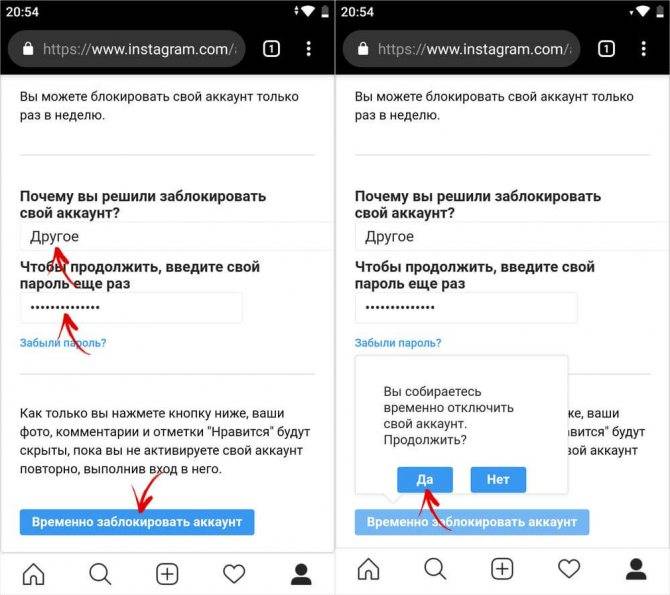 Это все еще неприятно, но это намного лучше, чем писать по одному сообщению за раз.
Это все еще неприятно, но это намного лучше, чем писать по одному сообщению за раз.
Последние мысли
Это все варианты, которые помогут вам навести порядок в вашем почтовом ящике Instagram DM. Хотя вариант массового выбора был бы замечательным, Instagram не предоставил эту функцию и, похоже, на данный момент вряд ли предоставит ее.
Как удалить сообщения Instagram двумя разными способами
Хотя Instagram в основном является платформой для публикации фотографий и видео с вашими подписчиками, а также для проверки того, что происходит в жизни ваших друзей и любимых знаменитостей, платформа социальных сетей также предлагает функцию, известную как Instagram Direct, которая служит в качестве Instagram. собственная система обмена сообщениями.
Хотите ли вы ответить на историю друга в Instagram или просто быстро поговорить с кем-то, на кого вы подписаны или кто подписан на вас, Instagram Direct позволяет вам это сделать.
При этом, если вы часто используете Instagram Direct, скорее всего, ваш почтовый ящик может немного заполниться. Если разговор завершен и вы больше не хотите, чтобы он находился в вашем почтовом ящике, вы можете удалить сообщения Instagram, выполнив несколько простых шагов.
Вот как это сделать на вашем iPhone или Android.
Ознакомьтесь с продуктами, упомянутыми в этой статье:iPhone Xs (от 999 долларов США.99 в Best Buy)
Google Pixel 3 (от 699,99 долларов США в Best Buy)
Как удалить личные сообщения Instagram путем удаления беседы1. Найдите значок Instagram на домашнем экране iPhone или Android и нажмите, чтобы открыть приложение.
2. В правом верхнем углу экрана коснитесь значка Instagram Direct, который выглядит как маленький бумажный самолетик.
3. Найдите разговор, который вы хотите удалить. На вашем iPhone проведите пальцем влево, чтобы открыть параметры «Отключить звук» и «Удалить». На вашем Android вы можете открыть эти параметры, нажав и удерживая разговор.
Удалите беседу, нажав красную кнопку «Удалить».Дженнифер Стилл / Business Insider
4. Нажмите «Удалить» в беседе. Появится всплывающее окно с просьбой подтвердить свое желание удалить беседу. Снова нажмите «Удалить», чтобы полностью удалить беседу.
Следует отметить, что при удалении беседы она удаляется только из вашего почтового ящика. Человек, с которым вы разговаривали, по-прежнему может видеть его в своем почтовом ящике, если он также не удалит его.
Вы также можете отменить отправку сообщения в Instagram Direct, а не удалять весь разговор. Вот как это сделать.
Как удалить личные сообщения Instagram, отменив их1. После нажатия значка Instagram на главном экране телефона откройте папку «Входящие» Instagram Direct, коснувшись небольшого значка бумажного самолетика в правом верхнем углу экрана. экран.
2. Найдите беседу, в которой появляется сообщение, которое вы хотите отменить, и нажмите, чтобы открыть его.
Нажмите на сообщение и отмените его отправку. Дженнифер Стилл / Business Insider
Дженнифер Стилл / Business Insider
3. Нажмите и удерживайте сообщение, которое хотите отменить. Выше появится опция «Копировать» или «Отменить отправку».
4. Нажмите «Отменить», и сообщение исчезнет из разговора.
Обратите внимание, что если у получателя вашего сообщения включены уведомления Instagram, он получит уведомление, когда вы отмените отправку сообщения. В противном случае человек, с которым вы отправляете сообщение, может все еще видеть ваше сообщение до того, как вы его отмените, но оно больше не будет отображаться в беседе ни для одной из сторон.
Удаление всех DM | Small Business
Если вы пользуетесь услугами социальных сетей для своего бизнеса, вы можете получить изрядное количество прямых сообщений от клиентов, потенциальных клиентов и потенциальных поставщиков. Просматривать все эти сообщения, чтобы узнать, что нового, может быть трудоемким, и вы можете не захотеть хранить старую корреспонденцию бесконечно. Вы можете удалять прямые сообщения по одному или использовать инструмент для удаления всех сообщений сразу.Помните, что тот, кто отправил сообщения, может все еще иметь копии, и не забудьте сохранить все важные сообщения перед полным удалением.
Общие сведения о личных сообщениях
Большинство современных социальных сетей, включая Facebook, Instagram и Twitter, позволяют вам либо публично отвечать на чьи-то сообщения, либо отправлять так называемые личные или прямые сообщения. Эти термины иногда сокращаются до PM или DM.
Прямые сообщения видны только их получателям и исходным отправителям.Они не публикуются в общедоступной временной шкале или иным образом не предоставляются для всеобщего доступа. Естественно, отправители и получатели прямых сообщений могут показывать их другим людям, делать снимки экрана или иным образом публиковать их для более широкой аудитории.
Обычно вы можете удалить прямые сообщения, которые вы отправили или получили. Подобно удалению электронных писем или уничтожению физических писем, это не повлияет на копии сообщений, которые есть у других людей.
Если вы используете службу социальных сетей для бизнеса, вам может потребоваться разработать правила о том, как и когда вы сохраняете переписку.Решите, когда вы собираетесь удалять сообщения, а когда хотите сохранить их на случай, если они останутся актуальными.
Удаление DM из Instagram
Если вы используете Instagram для прямого обмена сообщениями, вы можете удалить целые разговоры с определенными людьми. Это не приведет к удалению их копии беседы.
Чтобы удалить разговоры в Instagram, откройте приложение Instagram на своем смартфоне. Коснитесь значка прямого сообщения. Он похож на бумажный самолетик и находится в правом верхнем углу ленты.
Если вы используете iPhone, проведите влево по беседе, которую хотите удалить. Если вы используете телефон Android, удерживайте палец на разговоре, пока не появится меню. Затем нажмите «Удалить». Повторите этот шаг для каждого разговора, чтобы удалить все DM из Instagram в вашей учетной записи. Прежде чем делать это, обязательно подумайте, есть ли какие-либо сообщения, которые вы хотите сохранить.
DM Cleaner для Instagram
Вы можете найти различные приложения для очистки прямых сообщений для Instagram и других социальных сетей, которые могут выполнять такие действия, как удаление всех сообщений сразу из вашей учетной записи.Как правило, это сторонние приложения, которые подключаются к вашей учетной записи и упрощают выполнение таких функций, как удаление полученных вами прямых сообщений и блокировка пользователей, которые отправляют вам раздражающие сообщения.
Для использования этих приложений обычно требуется доступ к вашим учетным записям в социальных сетях. Это означает, что вы должны устанавливать такое приложение только от поставщика, которому доверяете, поскольку злоумышленник может злоупотребить этим доступом к вашим данным.
Если вы используете социальные сети для работы и у вашей компании есть правила использования сторонних инструментов с данными компании, убедитесь, что вы соблюдаете их, прежде чем использовать такой инструмент.
Удаление сообщений Facebook
Вы можете удалять сообщения или целые беседы с помощью приложения Facebook Messenger или веб-сайта Facebook. Обратите внимание, что другие участники вашего разговора по-прежнему могут читать сообщения, которые вы удалили.
Если вы используете Messenger на iPhone или телефоне Android, нажмите или удерживайте весь разговор или отдельное сообщение, пока не появится меню. Нажмите кнопку «Удалить», затем нажмите кнопку «Удалить» в новом меню, чтобы подтвердить свой выбор. Вы не можете удалить все разговоры одним касанием, но вы можете просмотреть каждый разговор, чтобы удалить его.
Если вы используете Facebook в своем веб-браузере, щелкните значок Messenger, который выглядит как пузырек чата. Щелкните беседу, в которой вы хотите удалить сообщения. Нажмите кнопку «…» рядом с отдельным сообщением, затем нажмите «Удалить», чтобы удалить его. Чтобы удалить всю беседу, щелкните значок шестеренки в правом верхнем углу экрана беседы, затем нажмите «Удалить».
Удаление сообщений Twitter
Чтобы удалить сообщение Twitter в приложении Twitter для Android или iOS, нажмите и удерживайте сообщение, а затем нажмите «Удалить сообщение» во всплывающем меню.Если вы используете устройство Android и хотите удалить беседу, нажмите и удерживайте ее в меню беседы, затем нажмите «Удалить беседу». На iPhone смахните влево по беседе и коснитесь мусорной корзины.
Если вы находитесь на веб-сайте Twitter, наведите указатель мыши на отдельное сообщение в беседе, пока не появится значок корзины, затем щелкните его, чтобы удалить сообщение. Нажмите «Удалить», чтобы подтвердить, если будет предложено сделать это. Чтобы удалить весь разговор, щелкните его, затем щелкните значок «Информация», который выглядит как буква «i» в круге.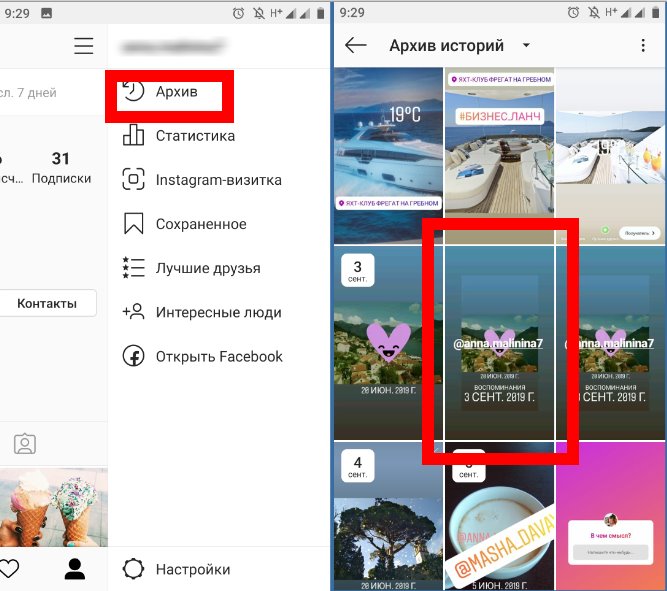 Нажмите «Удалить разговор» и нажмите «Выйти» для подтверждения.
Нажмите «Удалить разговор» и нажмите «Выйти» для подтверждения.
Удаленные сообщения по-прежнему будут доступны другим участникам беседы.
Как удалить DM в Instagram 2021?
DM являются лучшими функциями Instagram, которые позволяют пользователям отправлять сообщения другим и обмениваться фотографиями, видео, голосами и текстовыми сообщениями. Может случиться так, что вам больше не нужны некоторые из ваших сообщений, и вам нужно очистить свой почтовый ящик, чтобы избавиться от спама, или просто освободить место.Но как удалить Instagram DM? Если вы хотите узнать ответ, продолжайте читать!
Как удалить Instagram DM?
Instagram позволяет пользователям удалять отдельные сообщения в чате или всю беседу, но нет возможности удалить сразу все чаты в официальном приложении или даже выбрать некоторые из них для удаления. Однако есть несколько способов, которые могут быть полезны!
1. Удаление отдельного InstagramDM
Фактически, Instagram не позволяет пользователям удалять Instagram DM другого получателя беседы, и пользователи могут просто сообщать о полученных сообщениях.Однако вы можете удалить любое отправленное вами сообщение в любое время. Чтобы удалить отправленное вами сообщение из Instagram, откройте предполагаемую беседу, нажмите и удерживайте сообщение, которое хотите удалить, и нажмите «Отменить». Фактически, когда вы отмените отправку DM, вы удаляете его для всех людей, участвующих в разговоре, и кажется, что вы никогда его не отправляли. Следовательно, если вы отправили сообщение и не хотите, чтобы его читали, вы можете легко удалить его до того, как его увидят.
2. Удалить разговор
Еще одна полезная функция Instagram — удалить сразу весь разговор.Чтобы удалить сообщения Instagram, которые вы отправили и получили одновременно, откройте свой почтовый ящик, нажмите и удерживайте беседу, которую хотите удалить, и, наконец, нажмите удалить. Напомним, что при удалении беседы вы просто удаляете ее для себя, а другие получатели чата по-прежнему могут получить доступ к чату.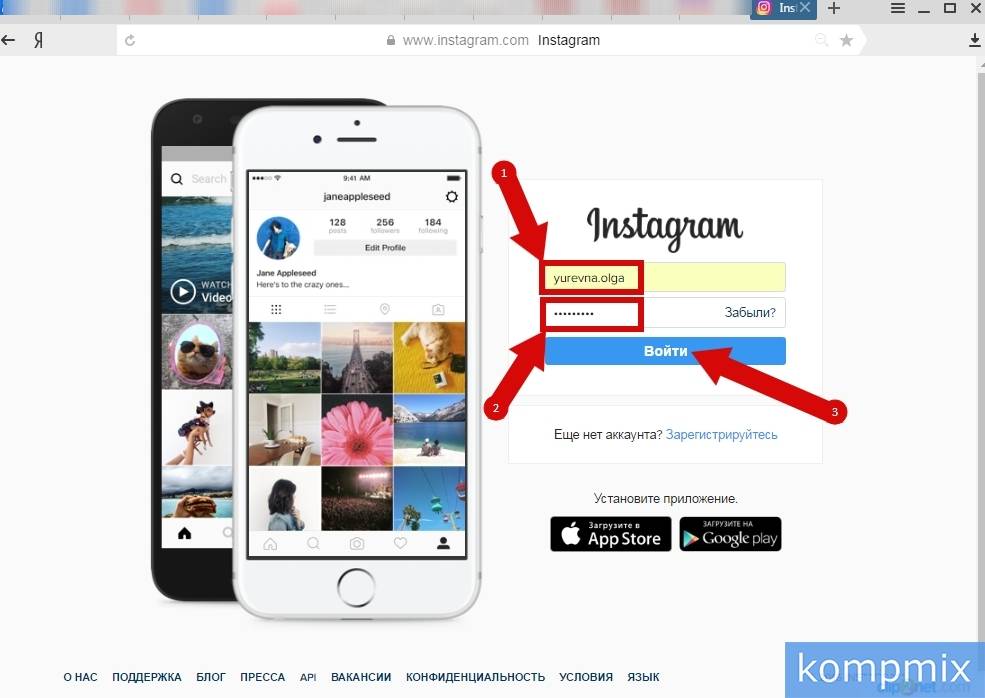
3. Удалите все сообщения сразу с помощью сторонних приложений
Поскольку Instagram не поддерживает удаление всех сообщений за раз, вам может потребоваться использование сторонних приложений, которые дают вам возможность удалять DM Instagram сразу .
Одним из лучших сторонних приложений, которое вы можете использовать для удаления Instagram Dm, является DmPro. DmPro — это мощный инструмент, который поможет вам получить доступ к вашим DM онлайн и управлять своим почтовым ящиком. Фактически, вы можете сразу выбирать и удалять разговоры и очищать свой почтовый ящик намного быстрее.
Как пользоваться DmPro?
Сначала нужно зайти в DmPro. Теперь вам нужно создать учетную запись или, если она у вас есть, просто войти в свою учетную запись DmPro. После входа в систему вам необходимо подключиться к своей учетной записи Instagram, чтобы получить доступ к своему почтовому ящику.Затем нажмите в нижней части управления учетной записью и откройте вкладку «Входящие». На этой вкладке вы можете видеть все свои сообщения в среде, похожей на электронную почту.
Чтобы удалить некоторые из ваших личных сообщений, вам необходимо выбрать нужные разговоры, установив флажки слева от имен пользователей. Затем в верхней части страницы появляется нижняя часть удаления, и, нажав на нее, вы можете легко удалить выбранные чаты и избавиться от своих сообщений.
Как упоминалось выше, когда вы удаляете всю беседу, вы просто удаляете ее для себя, а другой получатель все еще может видеть ваши сообщения, поэтому, когда вы удаляете все или некоторые из ваших бесед, другие пользователи по-прежнему имеют доступ к сообщениям.
Заключение
Подводя итог, Instagram не позволяет пользователям удалять все разговоры за раз, но они могут удалить весь разговор или отменить отправку отдельного сообщения в чате с помощью официального приложения Instagram. Однако с помощью сторонних приложений вы можете удалить некоторые или все разговоры сразу.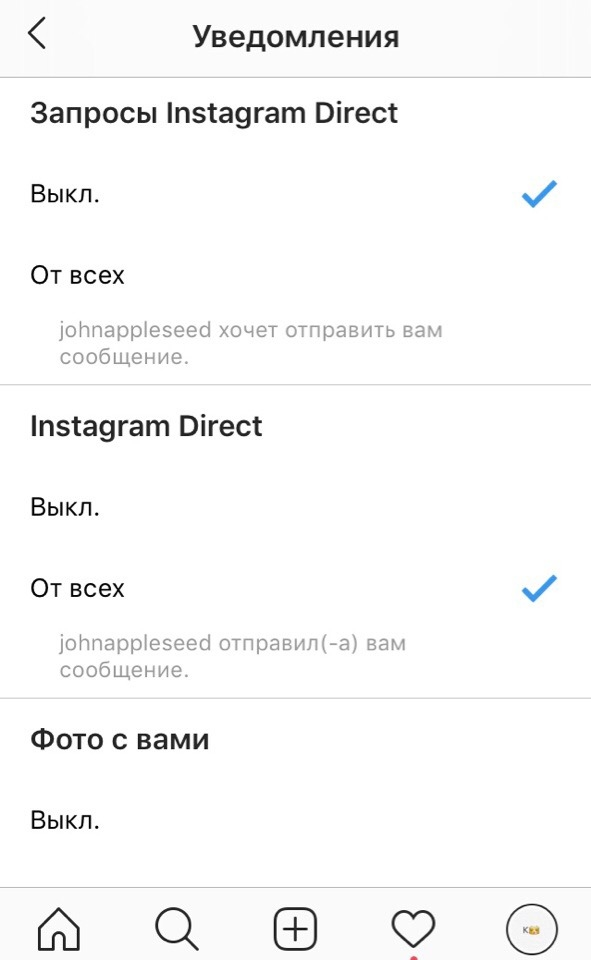 DmPro — одно из лучших приложений сторонних производителей, которое можно использовать для решения этой проблемы, которое является безопасным и надежным, и вы можете использовать его, не беспокоясь о своей личной информации.
DmPro — одно из лучших приложений сторонних производителей, которое можно использовать для решения этой проблемы, которое является безопасным и надежным, и вы можете использовать его, не беспокоясь о своей личной информации.
Как удалить сообщения Instagram: что вам нужно знать
С момента своего первого запуска в 2010 году Instagram неуклонно и уверенно набирал популярность, оставляя позади сильных конкурентов, таких как Snapchat и даже Twitter, благодаря способности приложения постоянно внедрять инновации и быстро развиваться. Одна из причин огромной популярности Instagram заключается в том, что он отлично работает на мобильных устройствах.
(Некоторым из вас может быть интересно, почему приложение не позаботилось о том, чтобы иметь полные функции рабочего стола.Что ж, в некотором смысле это имеет смысл, потому что Instagram был разработан для того, чтобы вы могли мгновенно делиться фотографиями и видеоклипами из своей повседневной жизни, будь то на работе или когда вы находитесь в уникальной поездке. Instagram был создан как социальная сеть, в которой можно делиться моментом. Его цель заключалась в том, чтобы делиться моментами, как вы их переживаете. Такая непосредственность должна быть возможна только через ваши смартфоны.)
По сути, Instagram делает обмен текущими фотографиями удобным, быстрым и невероятно увлекательным.Это также делает общение чрезвычайно удобным, о чем мы поговорим позже.
Однако так было не всегда.
Большой сдвигСтоит помнить, что в момент зарождения Instagram был в первую очередь платформой для обмена фотографиями. Фактически, с тех пор оно стало, пожалуй, самым популярным приложением для обмена фотографиями.
Однако с годами он расширился и включил больше функций, которые стали популярными с момента их появления, например IG Stories и Direct Message.
Как в основном выглядит почтовый ящик Instagram DM (прямое сообщение). Вы можете искать сообщения и пользователей через удобную панель поиска, если хотите увидеть ваши предыдущие обмены мнениями с друзьями.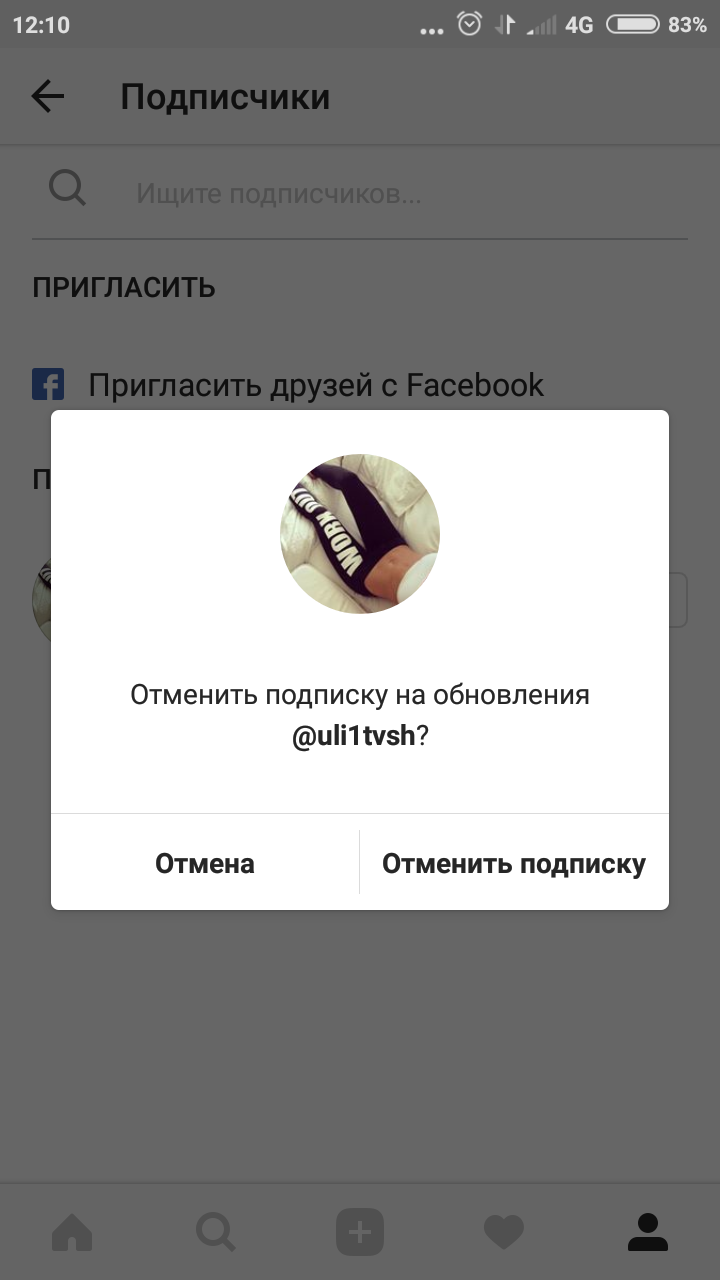
Да, теперь вы можете написать и начать беседу в Instagram! Весь опыт Instagram больше не ограничивается только размещением фотографий и видео. Вы можете общаться с друзьями один на один, даже создавать группы, как в Facebook, где вы можете отправлять прямые сообщения сразу нескольким людям. Некоторым это может показаться странным, но Instagram фактически стал популярной службой обмена мгновенными сообщениями для многих пользователей, особенно среди молодежи и предпринимателей, которые часто используют Instagram для своего бизнеса.
Но допустим, вы хотите организовать свой захламленный почтовый ящик в Instagram и удалить некоторые из старых и менее важных сообщений, возможно ли это?
Конечно же!
Итак, как удалить сообщения и разговоры в Instagram? Что ж, на самом деле это довольно просто! Конечно, сначала нужно открыть Instagram на телефоне или планшете. Это розовый, оранжевый, желтый и фиолетовый значок камеры на главном экране. Если вы используете Android, проверьте панель приложений.
Дальнейшие действия будут зависеть от того, что вы собираетесь удалить из папки входящих сообщений в Instagram, и от того, от чего вы пытаетесь избавиться.
Избавьтесь от беспорядка в почтовом ящике, один за другимЧто делать, если вы хотите удалить только определенные сообщения, но не обязательно всю беседу?
Допустим, вы отправили сообщение, которое хотите вернуть, — сообщение, отправленное на пике ваших эмоций, или после того, как вы напились на вечеринке с друзьями, или смущающее провозглашение бессмертной любви, случайно отправленное бывшему?
Слава богу, что Instagram несколько лет назад незаметно представил функцию «Отменить отправку».Ага, вы не ослышались! Вы можете «отменить» или удалить сообщение в Instagram! Нет сомнений в том, что это одна из лучших функций обмена сообщениями, особенно если вы печатаете, чтобы отправлять сообщения по прихоти или когда вы слишком эмоциональны. Однако, если другой пользователь уже видел ваше сообщение до того, как вы смогли его удалить, вы больше ничего не можете сделать, кроме как удалить его со своей стороны.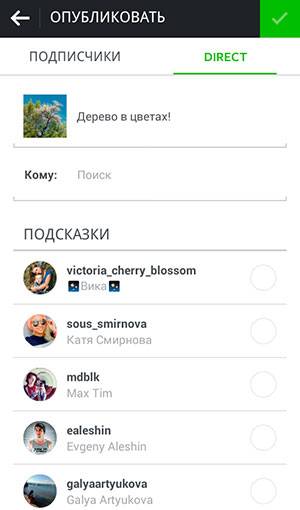
Возвращаясь назад, вот что вам нужно сделать, если вы хотите удалить (или «отменить») прямое сообщение в Instagram:
- Коснитесь значка папки «Входящие».Он находится в правом верхнем углу экрана. Это похоже на маленький бумажный самолетик, если у вас нет непрочитанных сообщений. Если у вас есть непрочитанные сообщения, значок представляет собой розовый кружок с количеством непрочитанных сообщений внутри.
- Удерживайте сообщение, которое вы кому-то отправили.
- Выберите «Отменить отправку сообщения».
Теперь удалять смущающие сообщения в Instagram очень просто!
Как это работаетЭто удаляет сообщение и для вас, и для получателя, как если бы его никогда не было.Если вы отправляете сообщение, о котором позже можете пожалеть или передернуться, вы можете удалить его еще до того, как человек его увидит. Если по какой-то неудачной удаче другой пользователь уже прочитал ваше сообщение, вы не можете полностью стереть его память о том, что когда-либо получали сообщение, вы, очевидно, не можете удалить их скриншоты сообщения, но вы можете, по крайней мере, перестать чувствовать себя неловко каждый раз, когда вы посмотрите на свои разговоры.
Но есть одна довольно неприятная проблема с удалением прямых сообщений в Instagram, к сожалению, нет возможности удалить отдельные сообщения за один раз, поэтому вам придется делать это для каждого сообщения одно за другим.
Удаление всех сообщений, полученных от одного человекаТеперь вы можете удалить все личные сообщения от одного человека, а также удалить все его копии сообщений. Однако для некоторых этот шаг может оказаться слишком суровым, потому что единственный способ сделать это — заблокировать их.
Да, единственный способ удалить все сообщения из почтовых ящиков обоих пользователей — заблокировать человека, с которым вы общаетесь. Это единственный надежный способ убедиться, что ни один из вас не сможет увидеть разговор.
Сделать этот довольно радикальный шаг по иронии судьбы быстро и легко. Просто перейдите в профиль человека, которого хотите заблокировать, нажмите на три точки в правом верхнем углу экрана, затем нажмите Заблокировать
Помимо удаления всех сообщений, которые вы отправляли друг другу, это также приведет к удалению всех лайков и комментариев от этого человека. Блокировать их в Instagram — это то же самое, что блокировать пользователей в Facebook, при этом вам больше не нужно ничего с ними делать. Поэтому, если вы действительно хотите удалить все сообщения с кем-то, с кем хотите разорвать отношения, и не хотите, чтобы он снова связывался с вами, это единственный верный способ.
Как избавиться от разговоров из папки «Входящие»Вы можете удалить целые разговоры за один раз. Это означает, что вам нужно будет повторять процесс удаления только один раз за беседу, а не один раз за сообщение. Это может быть утомительно, но это немного удобнее, чем делать одно сообщение за раз.
Это шаги для удаления всего разговора:
- Нажмите кнопку «Входящие» в правом верхнем углу главного экрана.
- Выберите разговор, который вы хотите удалить. Перетащите его влево.
- Нажмите «Удалить».
После этого беседа будет удалена из вашего почтового ящика. Но не забывайте, что другой человек по-прежнему будет иметь доступ к полному разговору. Вы не можете удалить их копию, только свою!
Теперь, если вам нужно просто избавиться от определенных разговоров, вы также можете использовать функцию поиска, чтобы найти эти разговоры (опять же, как в Facebook), вместо того, чтобы прокручивать весь свой почтовый ящик DM.Вы можете ввести имя человека в строке поиска в верхней части экрана, чтобы найти и удалить беседу с ним или с ней.
Можете ли вы удалить все свои сообщения Instagram и разговоры одновременно? Несмотря на то, что теперь вы уже можете использовать Instagram для обмена сообщениями, он на самом деле не был предназначен для прямых сообщений, и это объясняет, почему варианты управления вашим почтовым ящиком DM не так полны, как, например, на Facebook.
Как только ваш почтовый ящик становится загроможденным (а он может быстро это сделать) из-за мешанины сообщений от семьи, друзей, коллег или спама и сомнительных ссылок, отправленных мошенниками, вернуть его обратно становится непросто. к вашему идеалу до безупречной чистоты.
К сожалению, Instagram по-прежнему не поддерживает удаление всех ваших сообщений сразу, и мы можем только надеяться, что они скоро добавят эту функцию!
Как удалить все сообщения на Android с помощью Auto ClickerКак упоминалось ранее, в Instagram нет официального способа заставить вас удалить все сообщения и разговоры в Instagram.Но если вы являетесь пользователем Android, есть способ удалить все свои сообщения в Instagram с помощью инструмента под названием Auto Clicker.
Auto Clicker для Android — это инструмент, который позволяет автоматизировать повторяющиеся касания и смахивания в любом приложении или экране на вашем Android, и это не только для Instagram. Поначалу процесс может показаться немного утомительным и пугающим, но как только вы освоите его вовремя, весь процесс станет довольно простым, как описано в различных онлайн-руководствах.
Шаги:- Запустите приложение Instagram на своем устройстве.
- Запустите приложение Auto Clicker.
- Нажмите «Включить» в режиме нескольких целей. Это позволяет иметь несколько точек касания с задержкой между касаниями.
- Перейдите на экран личных сообщений в Instagram, затем нажмите и удерживайте зеленый символ «+», чтобы создать точку смахивания — круг с цифрой 1 внутри.
- Перетащите точку смахивания на первый разговор в ваших личных сообщениях, затем переместите второй круг внутри первого круга. При этом мы даем Auto Clicker указание нажать и удерживать.
- Коснитесь круга, чтобы открыть диалоговое окно настроек для этого смахивания; установите задержку на 1000 миллисекунд и время смахивания на 1000 миллисекунд.

- В Instagram нажмите на первый разговор, чтобы фактически продвинуть процесс, чтобы вы могли видеть, где делать следующие нажатия. Вы увидите контекстное меню. После этого нажмите значок «+», чтобы добавить точку касания, и перетащите точку касания к строке контекстного меню с надписью «Удалить». Это будет точка касания 2, в круге которой будет цифра 2.
- В Instagram коснитесь строки удаления, чтобы продолжить процесс. Затем появится меню подтверждения удаления. Коснитесь значка «+», чтобы создать точку касания 3, и перетащите точку касания в соответствующее место.
- Нажмите «Отмена», чтобы не удалять этот разговор на данном этапе.
- Коснитесь значка шестеренки и дайте этому сценарию касания (конфигурации) имя. Сохраните сценарий, и теперь вы можете запускать эту команду несколько раз в течение сотен или тысяч итераций автоматически и без каких-либо человеческих ошибок.
- Нажмите синюю стрелку «Выполнить», чтобы выполнить сценарий.
После того, как вы попробуете его использовать, вы поймете, насколько мощной и универсальной является Auto Clicker, и что вы можете использовать его многими способами за пределами Instagram. Попробуйте поиграть с ней, и вы откроете для себя множество ее применений и множество возможностей, которые предоставляет эта мощная бесплатная программа.
Заключение В настоящее время это все доступные варианты удаления сообщений из папки входящих сообщений Instagram. Хотя возможность массового выбора, безусловно, была бы удобной, Instagram еще не предоставил эту функцию, и мы могли только надеяться, что они появятся в (ближайшем!) Будущем. Если вы планируете в ближайшее время очистить свой почтовый ящик, и вам, к сожалению, приходится просматривать длинный список разговоров, все, что вы действительно можете сделать на этом этапе, — это набраться терпения, потому что процесс утомительный и трудоемкий.
Если вы хотите убедиться, что все сообщения, которыми вы обменивались с определенными людьми, ушли навсегда, единственный способ сделать это — заблокировать их. Наконец, вы можете автоматизировать удаление прямых сообщений Instagram, но пока приложение доступно только для пользователей Android. Это приложение увеличивает скорость ручного удаления, так что вы можете удалить больше, если не все разговоры за один раз.
И прежде чем мы уйдем, помните, никогда не нажимайте и не нажимайте ссылку в прямом сообщении Instagram (или на любой платформе обмена сообщениями или почтовой рассылкой, если на то пошло), если вы не знаете человека, который ее отправил, и если отправленная ссылка является отрывочной. ! Подумайте, прежде чем щелкнуть мышью, и это избавит вас от множества неприятностей в онлайн-вселенной!
Как управлять личными сообщениями в Instagram как профессионал
Управление прямыми сообщениями в Instagram иногда может показаться само по себе работой на полный рабочий день, особенно если вы — группа из одного человека!
Не волнуйтесь, сегодня мы снимем стресс с ваших прямых сообщений в Instagram, научив вас некоторым из наших лучших секретов управления ими на профессиональном уровне.
Это действительно удобное руководство, если вы ведете индивидуальный бизнес, приглашаете стажера, чтобы помочь вам, или даже если у вас есть команда людей, которые помогают вам в маркетинге.
Правда? Чем больше людей помогают вам с вашими прямыми сообщениями в Instagram, тем сложнее это может быть.
Имея в запасе некоторые хитрости, подобные приведенным ниже, вы убедитесь, что вы восхищаете свою аудиторию и быстро реагируете на всех так, как ваша мама могла бы гордиться.
ФЛАГИ Система отметок Instagram — один из самых удобных инструментов, которые вы будете иметь в своем наборе инструментов при управлении прямыми сообщениями, поэтому вот краткий список того, как вы можете использовать флаги для очистки своего почтового ящика.
Вы можете использовать флаги в качестве предупреждений для:
- ✔ Любые сообщения, на которые вы ждете ответа на
- ✔ Сообщения, на которые вам нужна помощь (например, если вам нужно спросить своего клиента или проконсультироваться со своим деловым партнером)
- ✔ Положительные отзывы, содержащиеся в сообщениях, чтобы вы могли вернуться позже, чтобы записать отзыв и поделиться им в социальных сетях или на своем веб-сайте
Серьезно, мы любим оранжевые флаги Instagram!
Попробуйте и используйте их, чтобы очистить вашу прямую почту в Instagram.
PSSST -> Все еще не уверены, стоит ли переходить на бизнес-профиль в Instagram? Вот несколько причин, по которым он вам нужен…
ВРЕМЯ ОТВЕТАЭто действительно действительно очень важно, чтобы на раннем этапе управления своими личными сообщениями в Instagram вы выбрали реалистичные временные рамки, в которые вы можете сделать все возможное, чтобы отвечать на сообщения.
Это может быть 24 часа, 48 часов или меньше.Все, что работает для вас и вашего расписания.
Если вы получаете много запросов клиентов, вопросов поддержки или комплиментов от вашего сообщества в DM, вы можете указать время ответа DM в своей биографии IG, чтобы это было максимально понятно для вашей аудитории.
Есть еще одна полезная подсказка, которую мы отложим на потом, но мы скажем, что наличие времени ответа DM может действительно помочь вам сохранить рассудок!
Потому что на самом деле? Вам не нужно быть на телефоне 24 часа в сутки, 7 дней в неделю, ожидая прихода DM.
Тебе нужно спать, красивая вещь!
ЯРЛЫКИ КЛАВИАТУРЫ Один из наших лучших приемов для прямых сообщений в Instagram — настроить сочетания клавиш для наиболее часто задаваемых вопросов.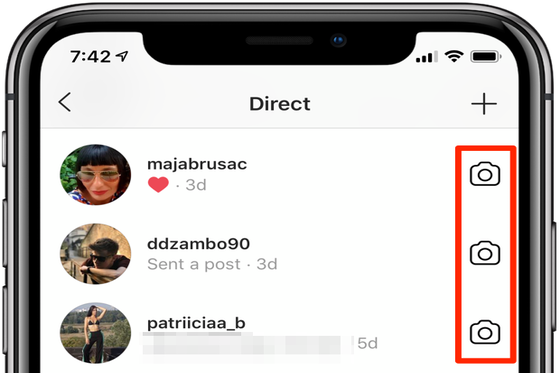
Вот несколько возможных сценариев реализации идей:
- ✔ Вопросы по доставке
- ✔ Стоимость услуг
- ✔ Варианты бронирования
- ✔ Возврат
- ✔ Контактная информация для PR запросов
В зависимости от того, как вы используете Instagram, вам будут задаваться разные вопросы.Напишите несколько ответов на наиболее часто задаваемые вопросы и настройте их в телефоне в качестве сочетаний клавиш.
Это огромная экономия времени — больше не нужно писать одно и то же по несколько раз в день!
Instagram представил «быстрые ответы» для некоторых бизнес-профилей Instagram. Это версия замены текста в приложении, и вы можете делать то же самое, что и на своем собственном устройстве, но ваши ярлыки будут работать только в Instagram DM.
PSSST -> Хотите уловок для получения подписчиков в Instagram каждый день? Проверь это!
ЛИЧНОЕ СООБЩЕНИЕНезависимо от того, есть ли у вас не очень счастливый человек на другом конце вашего Instagram DM или кто-то абсолютно восхитительный, отличный способ добавить больше человечности в ваш разговор и напомнить своему сообществу, что вы настоящий человек должен отправить через видео.
Наденьте колпачок обслуживания клиентов (в идеале — невидимый), скажите что-нибудь приятное в видео и отправьте его через личные сообщения Instagram.
В идеале это должно быть что-то, что имеет смысл для вашего разговора.
Пример:
Человек: Эй, я только что получил свой заказ, и я действительно им, но одна вершина слишком мала, могу ли я ее обменять?
Вы: * ответ службы поддержки *
Человек: Хорошо, я сделаю это сейчас … спасибо
Вы: * просматривает видео * Спасибо, что сообщили нам об этом, и мы надеемся, что вам понравятся ваши новые наряды!
Насколько это было бы круто для верного последователя? Сделайте свой день и добавьте индивидуальности.
Вы определенно получите отличную рекламу из уст в уста, просто приложив немного дополнительных усилий.
И ПОСЛЕДНЕЕ… ДОЛЖНЫ ЛИ ВЫ СКАЗАТЬ «НЕТ DM» В ВАШЕМ ПРОФИЛЕ IG?Возможно, вы видели, что есть некоторые инстаграммеры, которые говорят в своем профиле «🚫 DM’s» — это действительно хорошая идея?
Что ж, вот несколько плюсов и минусов, о которых стоит подумать.
ПРО:
✔ Это может помочь вам свести к минимуму DM, если вы являетесь крупным брендом и отправляете людей на ваш почтовый ящик службы поддержки
✔ Это поможет вам избежать разочарования клиентов долгим временем ответа, если у вас нет времени быстро вернуться к своему DM
МИНУС:
❌ То, что это есть в вашей биографии, не означает, что люди будут читать или подписываться на нее! Скорее всего, вы все равно будете получать DM
.❌ Некоторым клиентам это может показаться сдержанным и немного грубым.
❌ Если вы избегаете разговоров со своей аудиторией, вы можете упустить возможность познакомиться с ними, весело пообщаться с ними и обратить их в желание купить ваши продукты или услуги
PSSST -> Хотите узнать, как использовать посты Instagram Carousel, чтобы зарабатывать больше денег? Вот наше удобное руководство для денди.
Wahoo! Вот и все, некоторые из наших лучших советов по управлению прямыми сообщениями в Instagram на профессиональном уровне.
Мы надеемся, что вы взволнованы и рвётесь, пытаясь разобраться с вашим почтовым ящиком DM… поверьте нам, вы справитесь !!
Как удалить предложения прямых сообщений Instagram
Как удалить предложения поиска Instagram на Android и iPhone. Когда дело доходит до нашей цифровой жизни, нам всем нравится сохранять конфиденциальность.Это может быть что-то столь же тривиальное, как удаление истории просмотров Netflix, или что-то важное, например, удаление истории поиска в Google.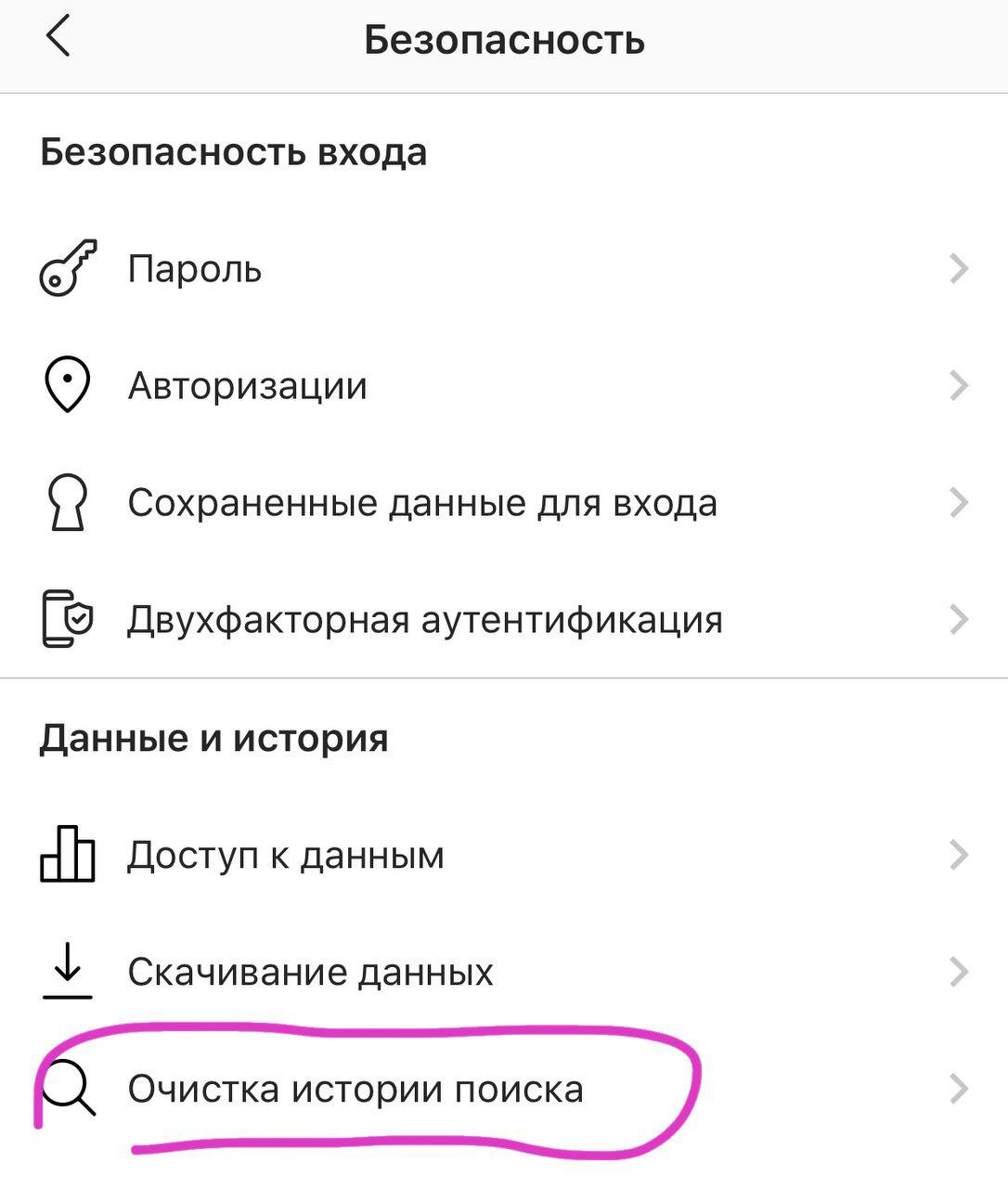
Проще говоря, мы редко рискуем, когда речь идет о наших онлайн-аватарках, и то же самое можно сказать и о нашей истории поиска в Instagram.
Теперь, если вы пользуетесь только телефоном, особой разницы нет. Но если иногда вам нужно передать его своим коллегам, ваши поисковые шаблоны могут многое рассказать о вас. А иногда поисковые подсказки могут немного смущать.Да, в том числе и ваши поисковые запросы в Instagram. Иногда шаблоны поиска могут немного смущать.
Таким образом, всегда рекомендуется сводить историю поиска к минимуму. Сегодня мы поговорим о , как удалить поисковые подсказки и историю Instagram.
УДАЛИТЬ ИСТОРИЮ ПОИСКА INSTAGRAM
Шаг 1: Коснитесь значка профиля и нажмите меню с тремя точками в правом верхнем углу, откроется страница параметров.
Пользователи iPhone могут коснуться значка Cog в своем профиле, чтобы перейти на страницу параметров.
Шаг 2: Оказавшись внутри, прокрутите вниз и коснитесь опции «Очистить историю поиска».
Шаг 3: При прикосновении вас попросят подтвердить. Нажмите на Да вариант , я уверен, что сотрет все последние предложения поиска в Instagram.
Поздравляем! Вы успешно удалили историю поиска в Instagram.
Однако, как только вы снова начнете поиск, предложение поиска начнет выполняться снова. Поэтому вам, возможно, придется делать это регулярно, в зависимости от того, сколько вы ищете в Instagram. Итак, хотя удалить подсказку для поиска в Instagram легко, это немного скучно, потому что вам придется делать это время от времени.
БОНУСНЫЙ ТРЮК: ОРГАНИЗУЙТЕ ФОТОГРАФИИ INSTAGRAM
Говоря о чистке и уборке, я вспоминаю еще одну полезную функцию Instagram: Коллекции.Эта функция Instagram позволяет вам организовывать отмеченные изображения в прекрасные маленькие альбомы.
Все, что вам нужно сделать, это зайти в свой профиль, коснуться значка закладки и выбрать «Коллекции».